WhatsApp, une application incontournable de notre quotidien, facilite l’envoi de messages, les appels et le partage de photos et de contenus multimédias. Cependant, comme toute application internet, elle n’est pas exempte d’erreurs. L’apparition de messages tels que « Malheureusement, WhatsApp s’est arrêté » peut être particulièrement frustrante, surtout quand on dépend de cette application pour rester connecté. Mais pas de panique ! Ce guide propose des solutions simples et efficaces pour surmonter ce problème. Avant de commencer, explorons les raisons potentielles de ce dysfonctionnement, afin d’évaluer la gravité du souci.
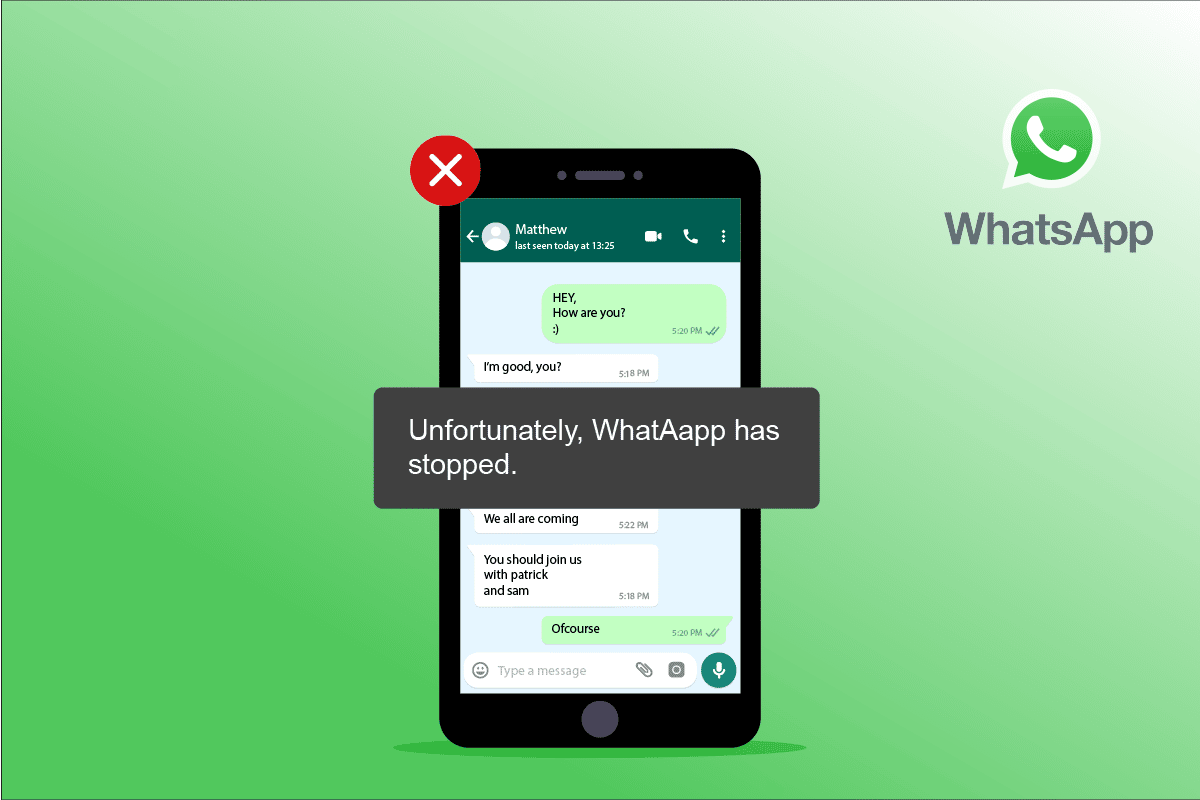
Comment rétablir le fonctionnement de WhatsApp sur Android ?
Plusieurs facteurs peuvent entraîner un arrêt inopiné de WhatsApp :
- Une connexion réseau instable.
- Une panne du serveur WhatsApp.
- La désactivation des données en arrière-plan, empêchant l’application de fonctionner en mode économie d’énergie.
- Des autorisations inadéquates pour WhatsApp.
- Un cache et des données corrompus de l’application.
- Un espace de stockage insuffisant sur votre appareil Android.
- La présence de logiciels malveillants, de bugs ou de virus.
- Une application ou un système d’exploitation Android obsolètes.
- Des bugs logiciels.
- Un compte Gmail invalide ou piraté.
Face à ce problème, évitez de réinstaller l’application immédiatement. Voici quelques solutions simples qui pourraient vous aider à résoudre ce message d’erreur.
Remarque : Les paramètres peuvent varier d’un smartphone à l’autre et d’un fabricant à l’autre. Vérifiez attentivement les paramètres avant de procéder. Les instructions suivantes sont basées sur un téléphone Redmi.
Méthode 1 : Relancer WhatsApp
La solution la plus simple consiste à fermer puis rouvrir l’application. Suivez ces étapes :
1. Fermez l’application WhatsApp.
2. Accédez à l’écran d’accueil et affichez les applications récemment utilisées.
3. Appuyez sur la croix (X) correspondante à WhatsApp.
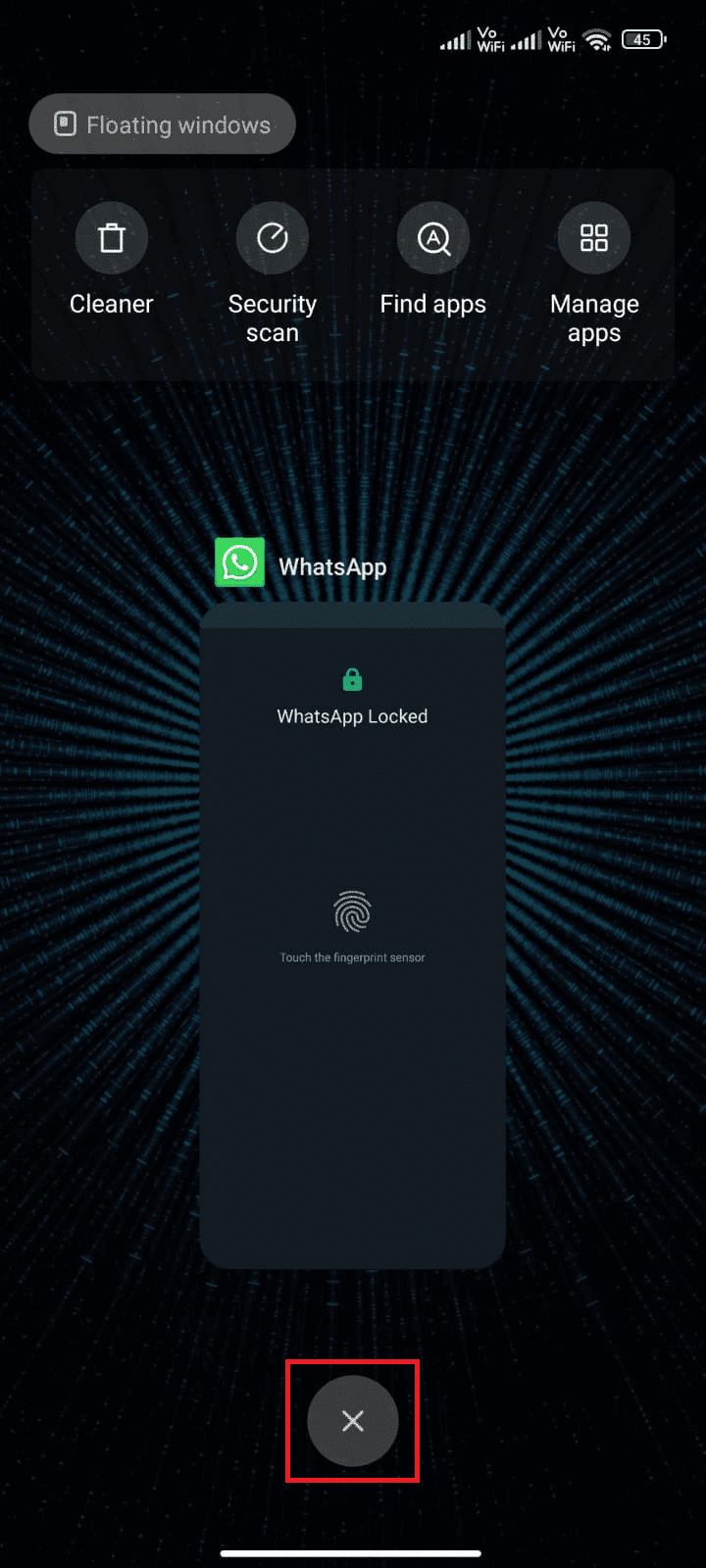
4. Relancez WhatsApp et vérifiez si le problème persiste.
Méthode 2 : Redémarrer l’appareil Android
Si le message « Malheureusement, WhatsApp s’est arrêté » persiste après le redémarrage de l’application, vérifiez quand votre téléphone a été redémarré la dernière fois. Un redémarrage peut résoudre des problèmes. Voici comment procéder :
1. Appuyez sur le bouton d’alimentation de votre téléphone.
2. Sélectionnez « Redémarrer » ou « Éteindre ».
Remarque : Si vous choisissez « Éteindre », vous devrez maintenir le bouton d’alimentation pour rallumer votre téléphone.
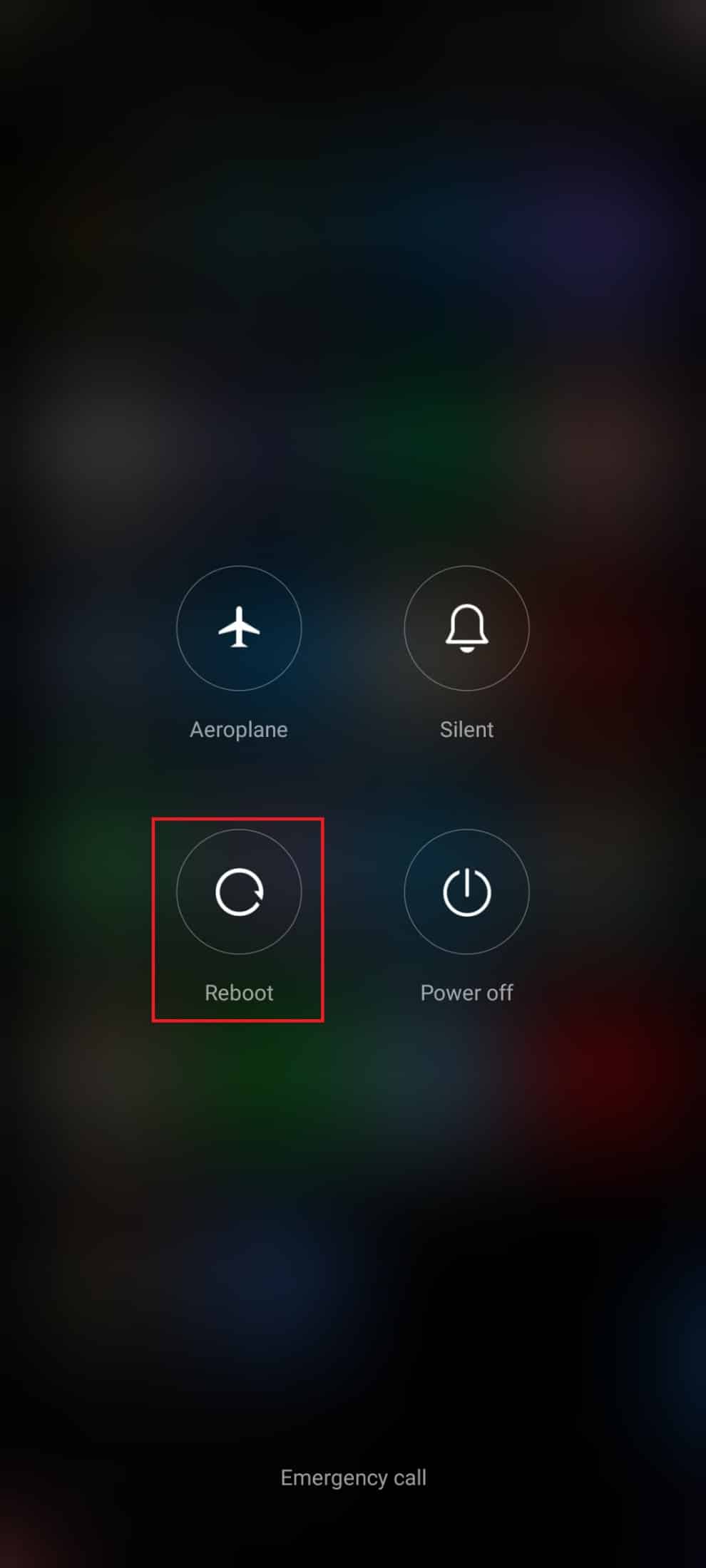
3. Après le redémarrage, vérifiez si vous pouvez utiliser WhatsApp normalement.
Méthode 3 : Résoudre les problèmes de connexion réseau
Une connexion internet instable peut entraîner le dysfonctionnement de WhatsApp. Vérifiez que vos données sont activées :
1. Ouvrez les paramètres de votre appareil.
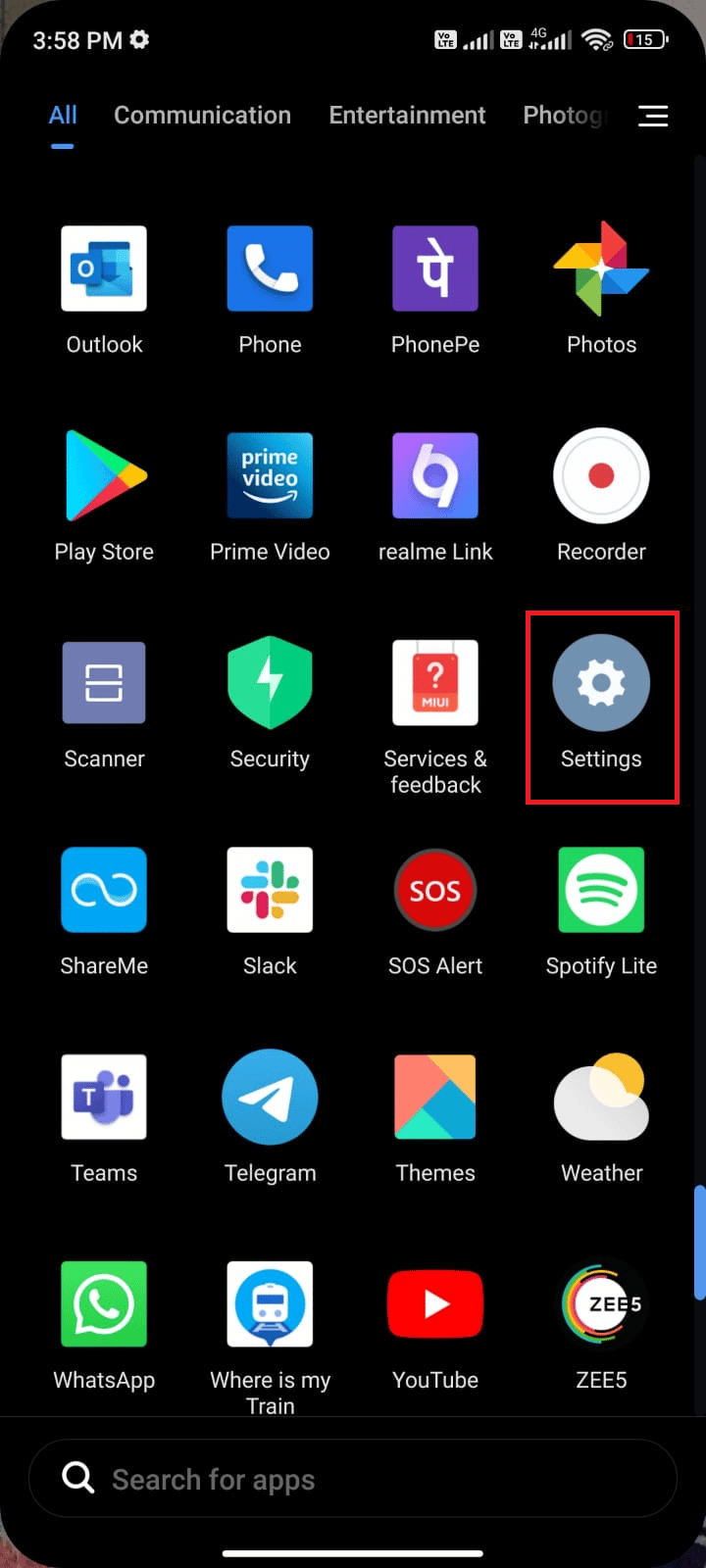
2. Sélectionnez « Cartes SIM et réseaux mobiles ».
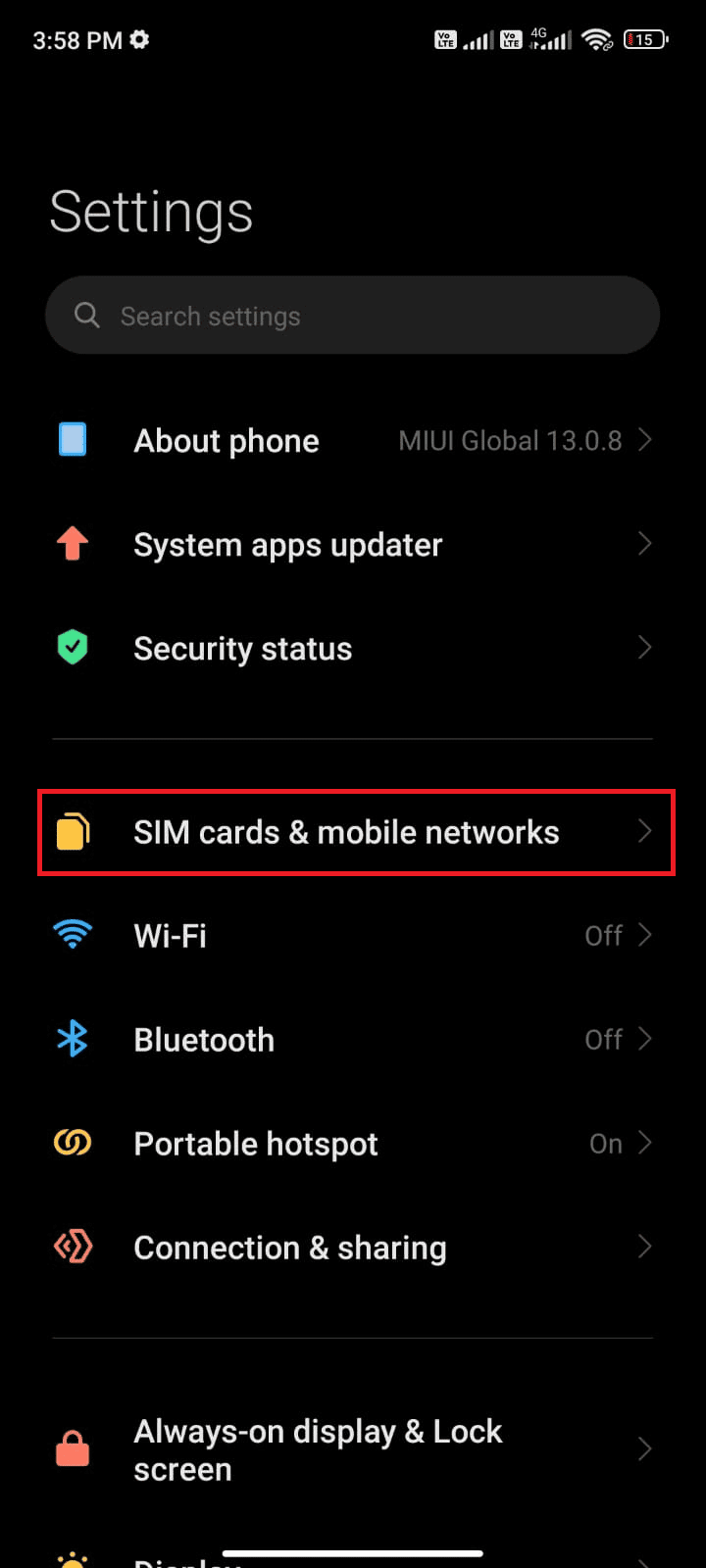
3. Activez l’option « Données mobiles ».
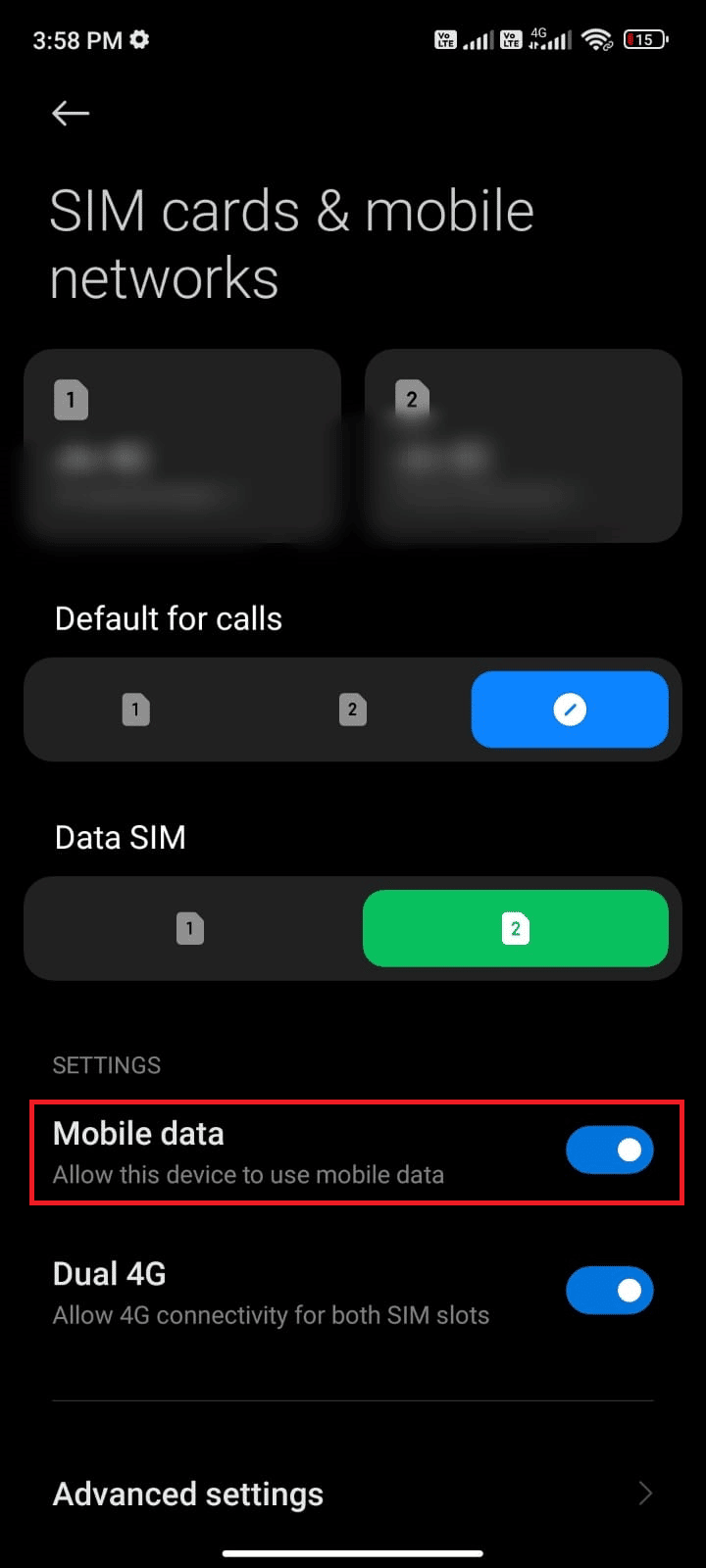
4. Pour utiliser un réseau itinérant à l’étranger, appuyez sur « Paramètres avancés ».
Remarque : L’itinérance des données peut entraîner des coûts supplémentaires.
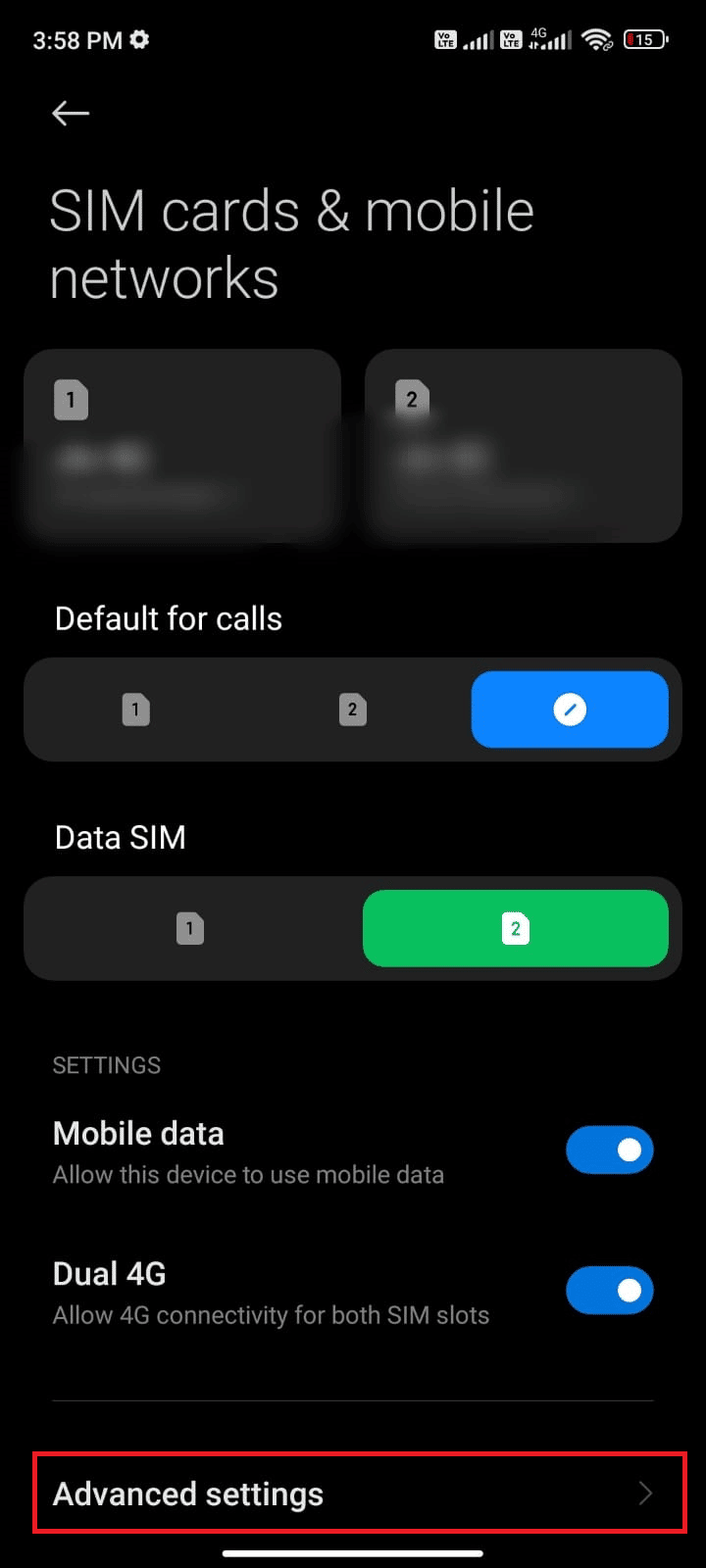
5. Sélectionnez « Itinérance internationale » et choisissez « Toujours ».
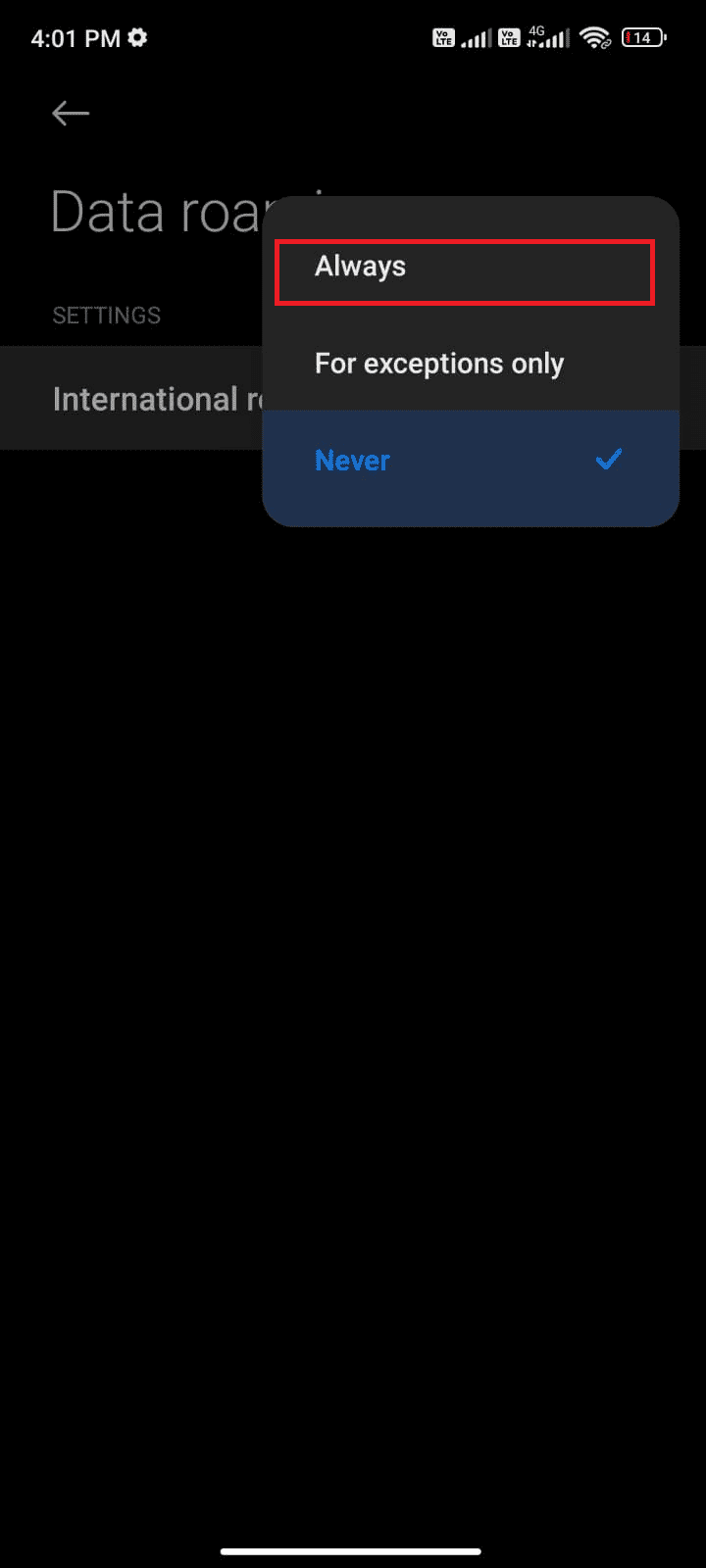
6. Appuyez sur « Itinérance des données ».
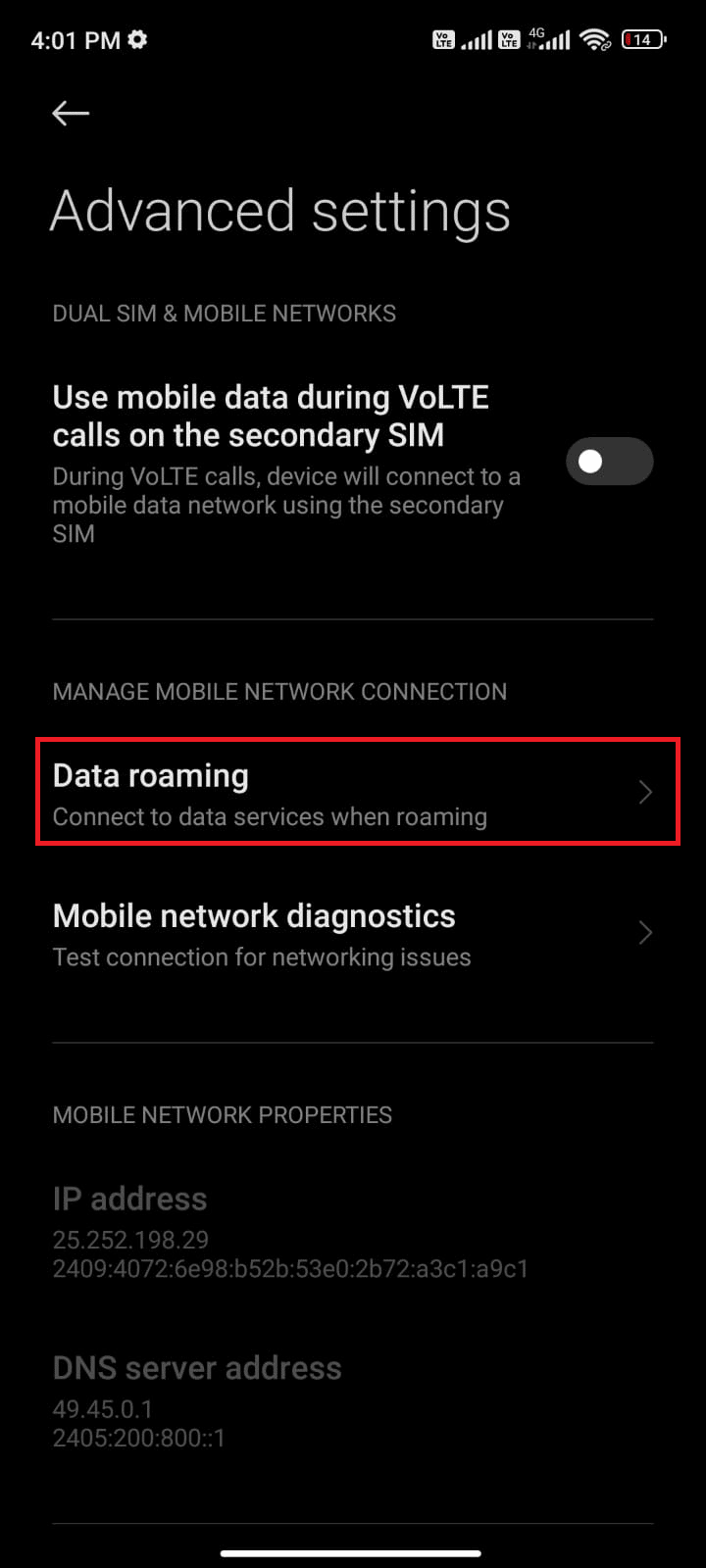
7. Si nécessaire, appuyez sur « Activer ».
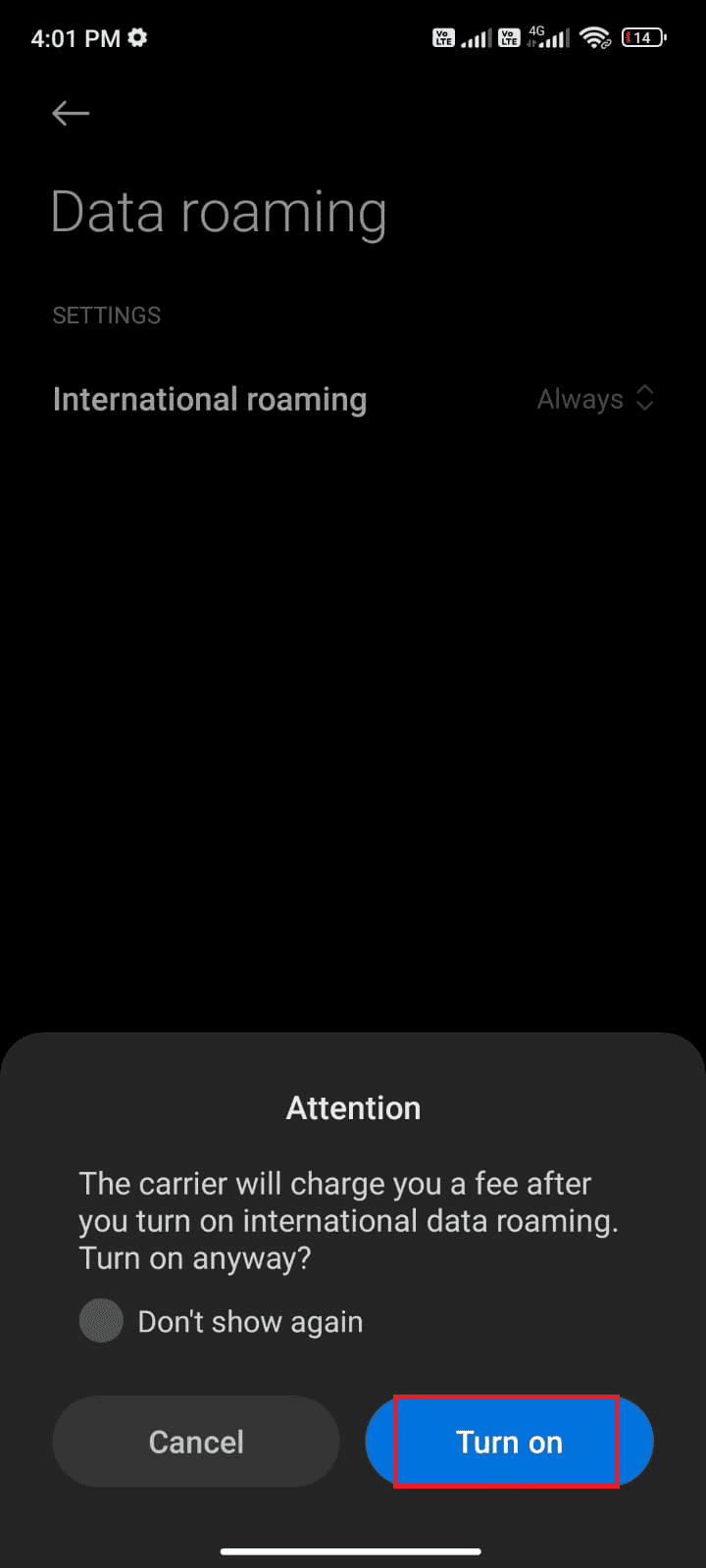
Vérifiez si WhatsApp fonctionne à nouveau.
Méthode 4 : Vérifier l’état du serveur WhatsApp
Si le problème persiste, vérifiez si le serveur WhatsApp est en panne. Vous pouvez utiliser des sites comme Downdetector. Voici comment procéder :
1. Consultez le site officiel de Downdetector.
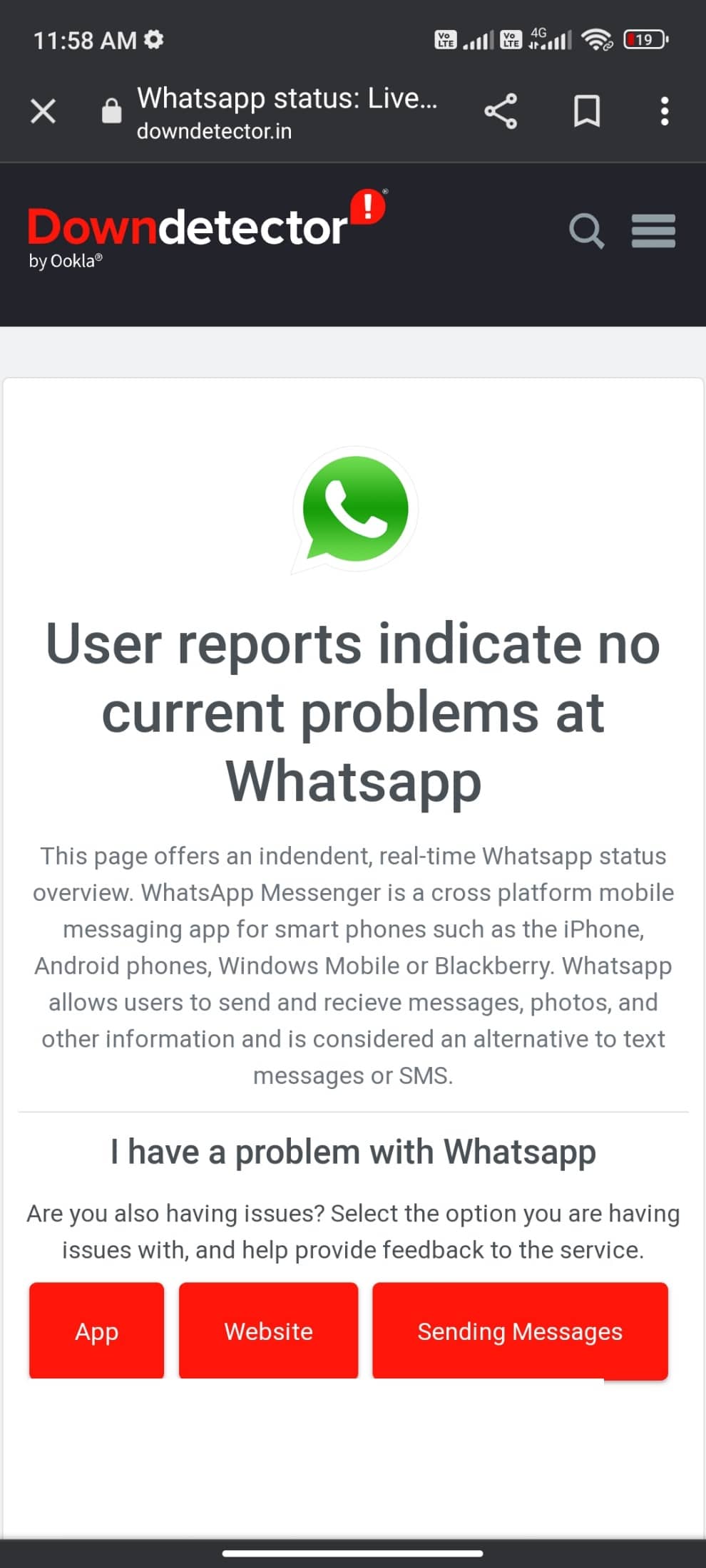
2. Si le message indique qu’il n’y a aucun problème en cours, le problème ne vient pas du serveur. Suivez les autres méthodes de cet article.
2A. Si vous voyez le même message, il n’y a pas de problème côté serveur. Suivez les autres solutions de cet article.
2B. Si vous constatez des signalements inhabituels, il faudra attendre que le problème soit résolu.
Méthode 5 : Activer les données en arrière-plan
Même avec les données mobiles activées, vous devez autoriser l’utilisation des données en arrière-plan pour que WhatsApp fonctionne correctement, même en mode économie d’énergie. Suivez ces étapes :
1. Ouvrez les paramètres.
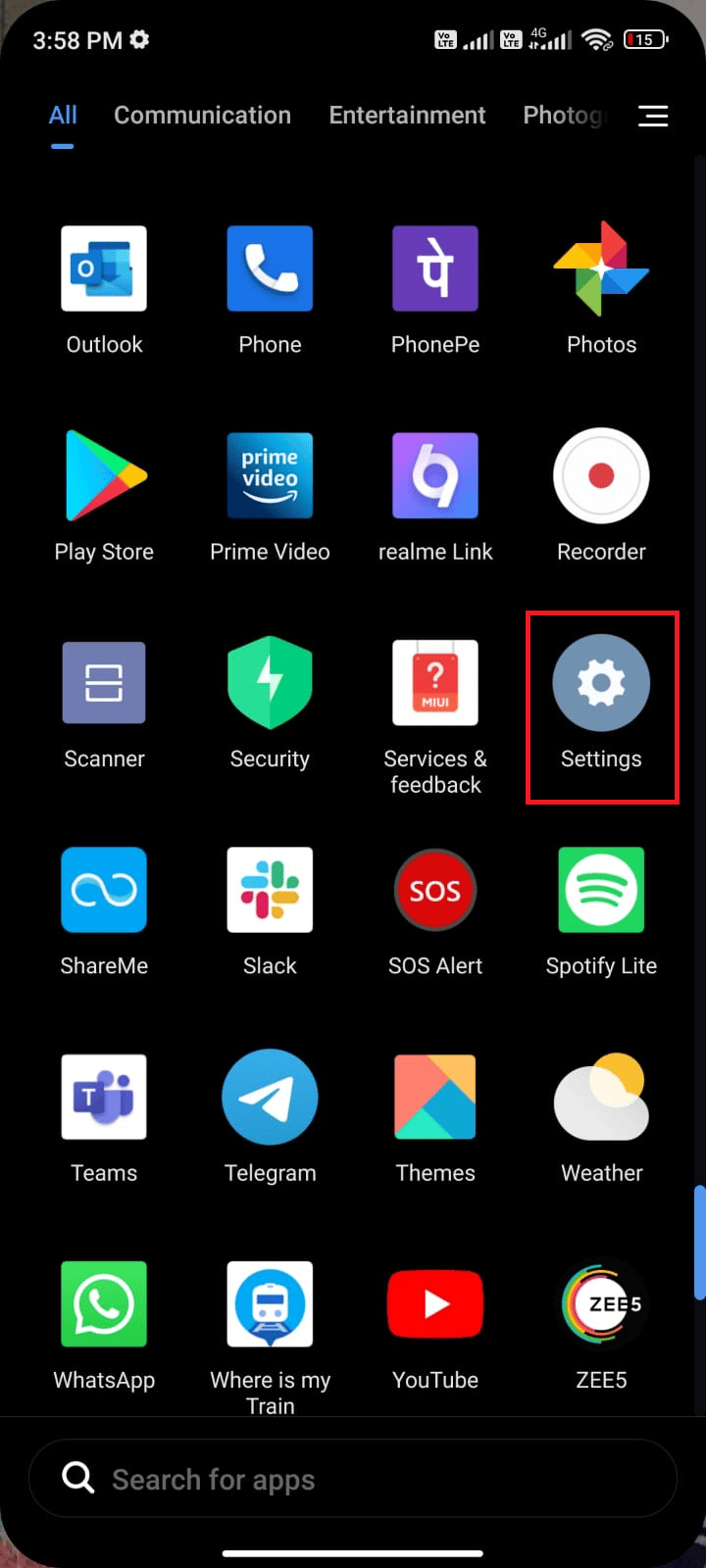
2. Sélectionnez « Applications ».
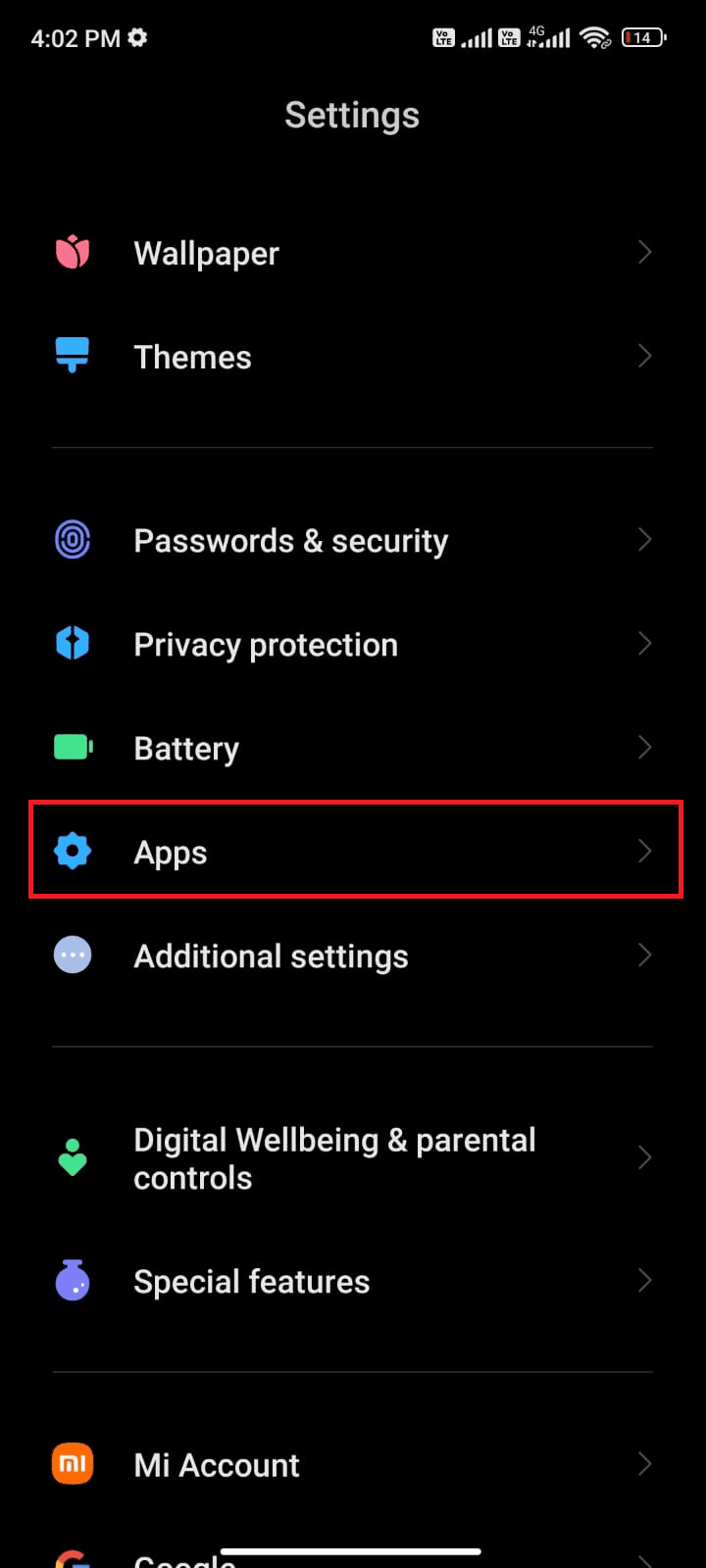
3. Appuyez sur « Gérer les applications » puis sur « WhatsApp ».
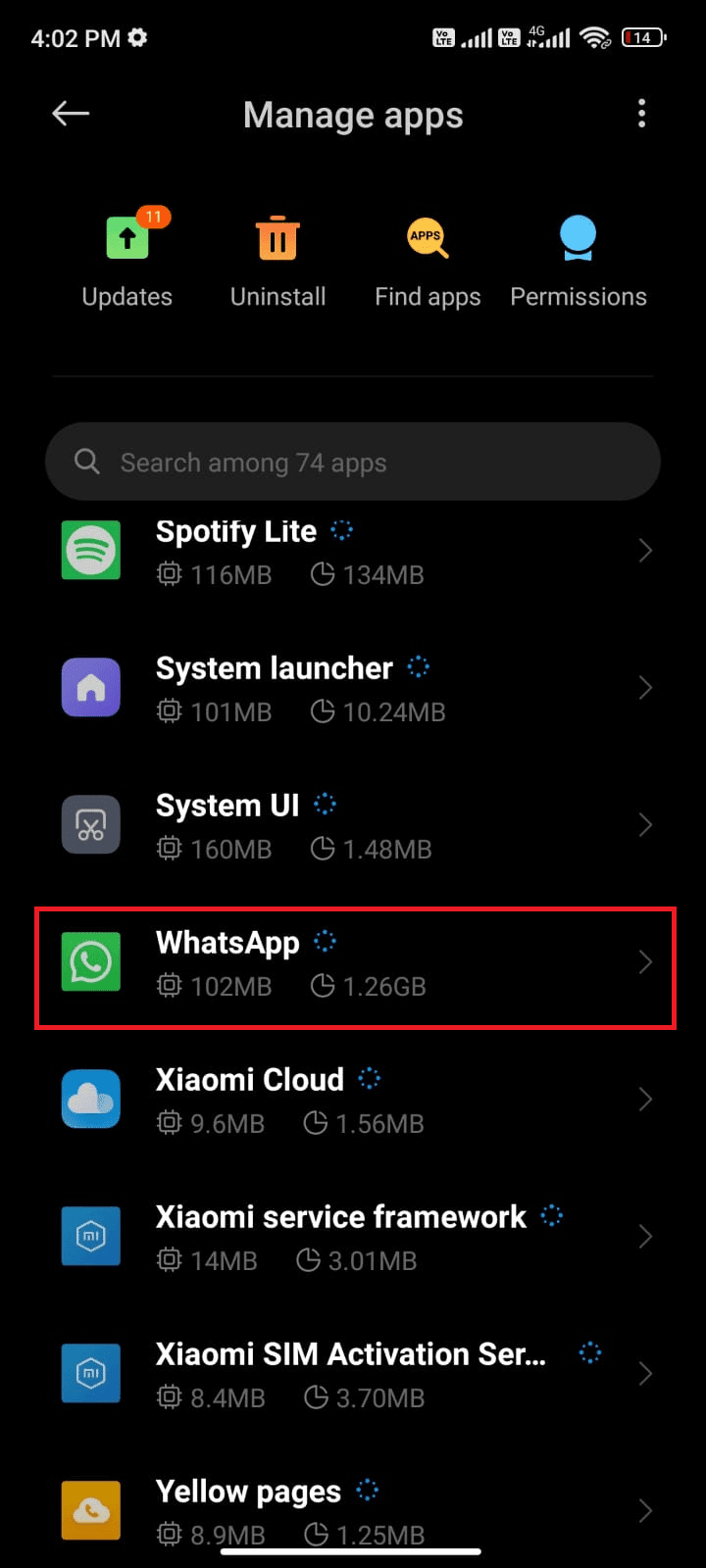
4. Sélectionnez « Utilisation des données ».

5. Cochez « Wi-Fi », « Données mobiles (SIM 1) » et « Données mobiles (SIM 2) » si nécessaire.
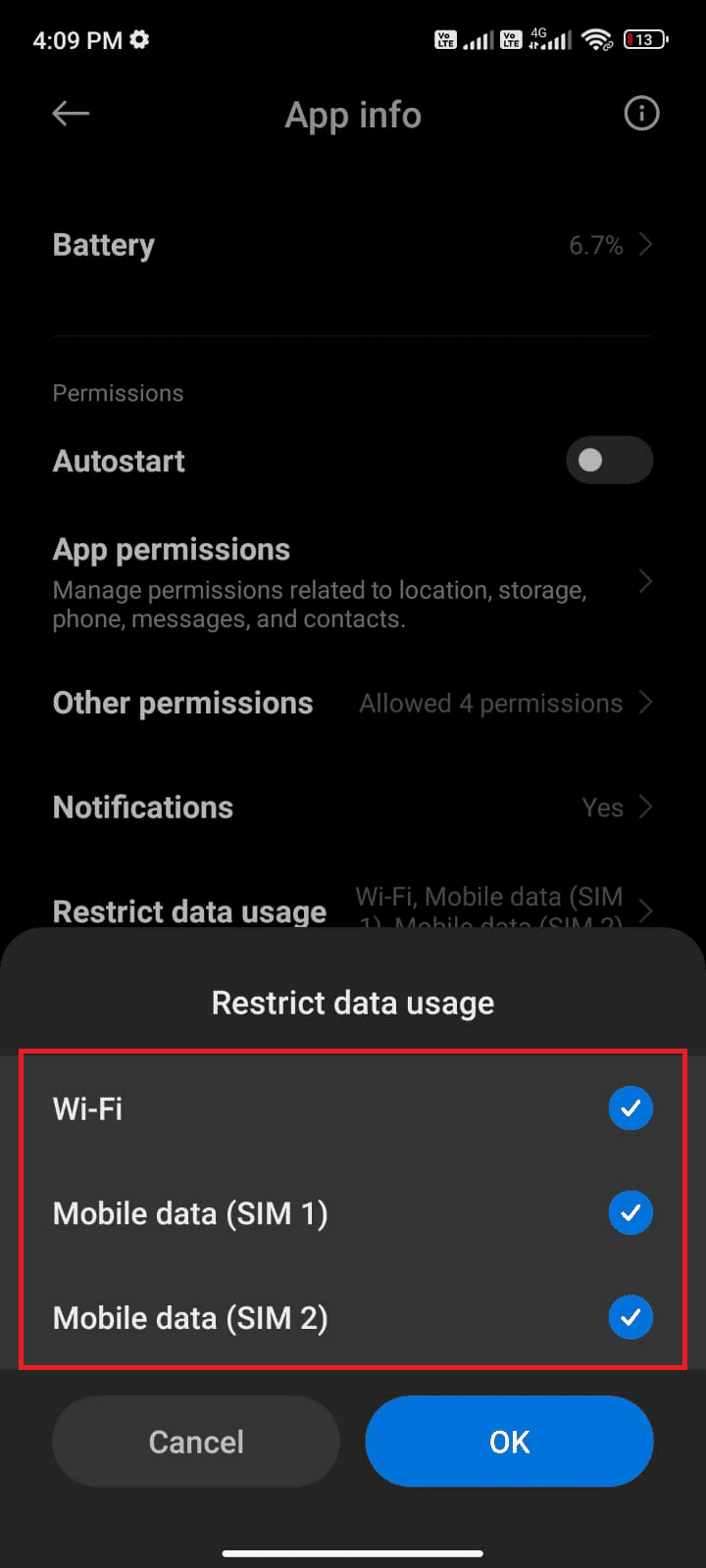
6. Appuyez sur « OK ».
Méthode 6 : Forcer l’arrêt de WhatsApp
Forcer l’arrêt est différent du simple redémarrage. Cela ferme de force tous les processus, mais peut entraîner une perte de données non sauvegardées. Suivez ces étapes :
1. Ouvrez les paramètres.
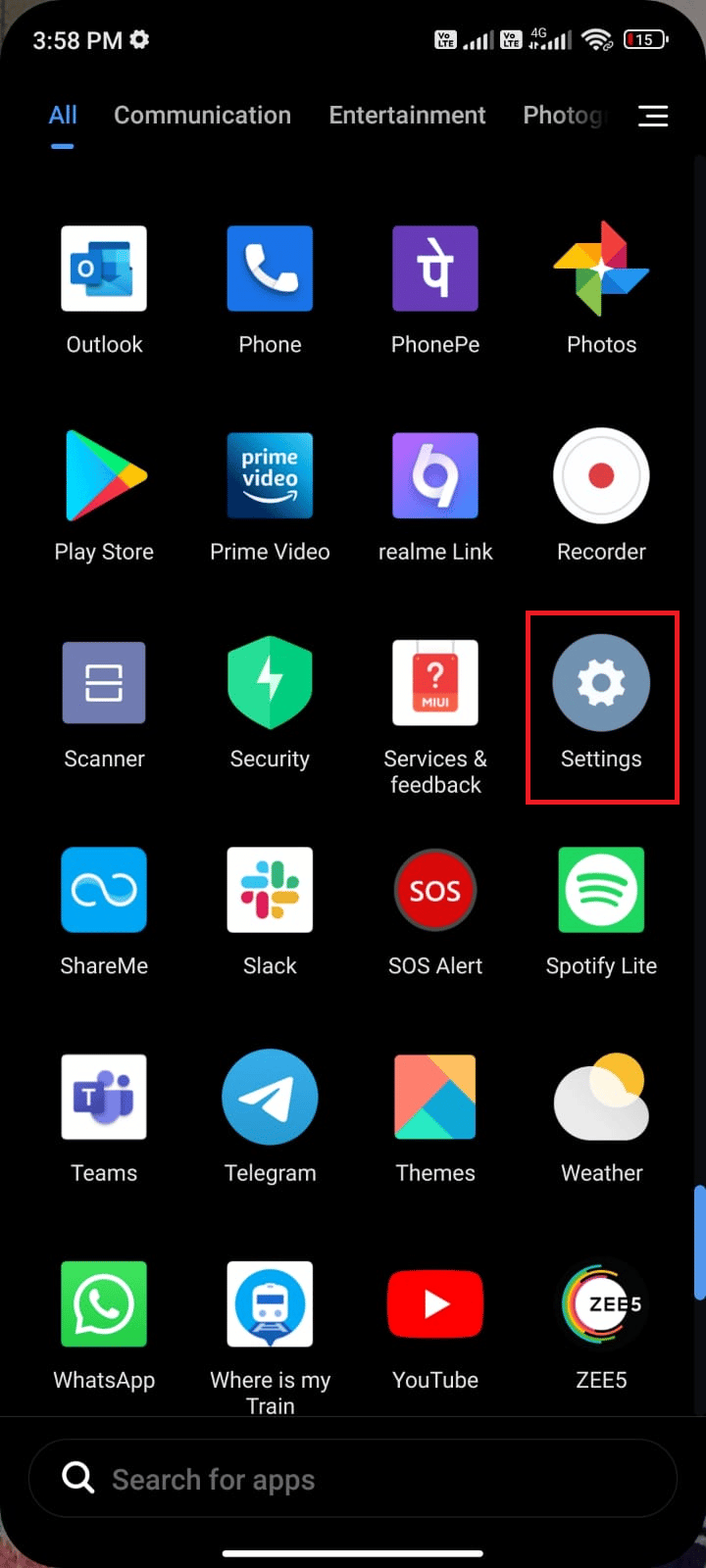
2. Sélectionnez « Applications ».
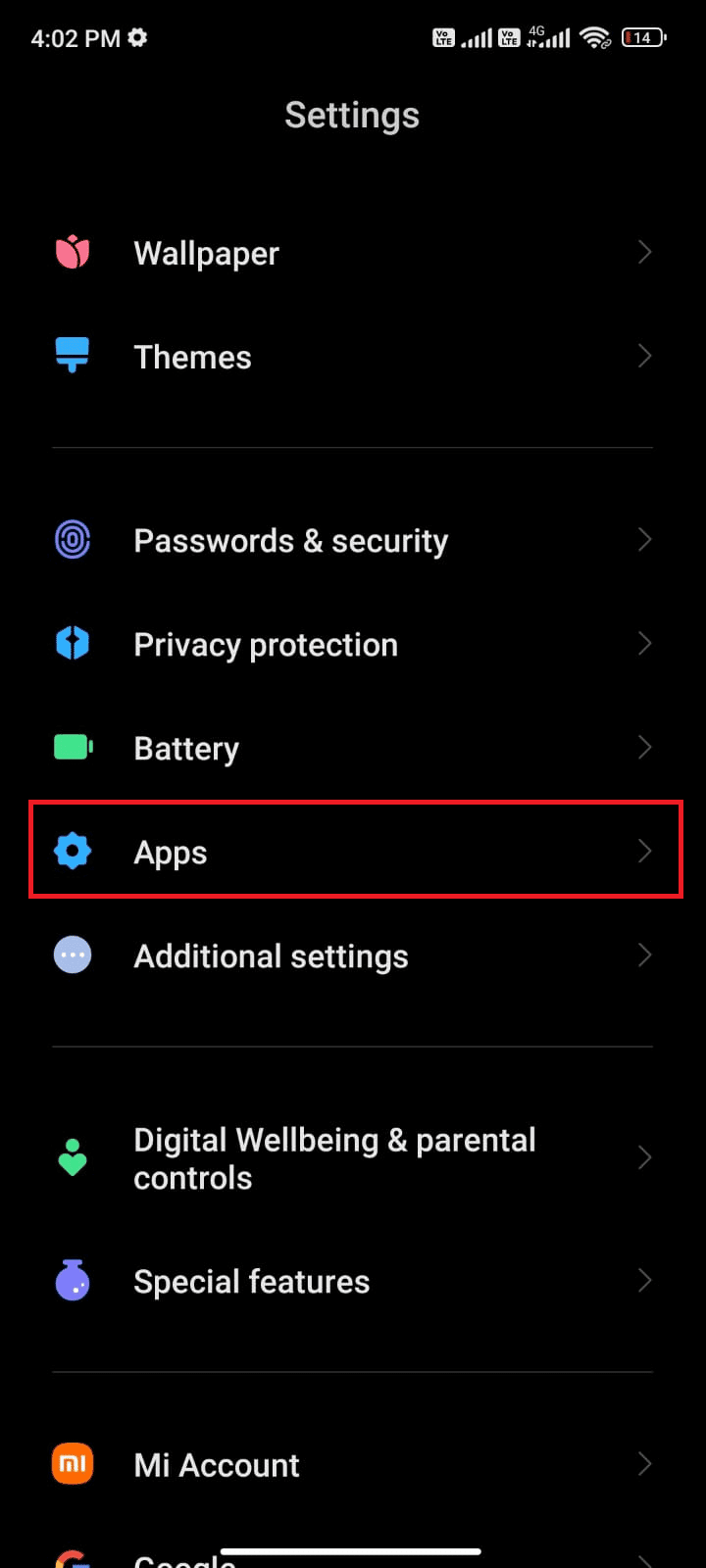
3. Appuyez sur « Gérer les applications » puis sur « WhatsApp ».
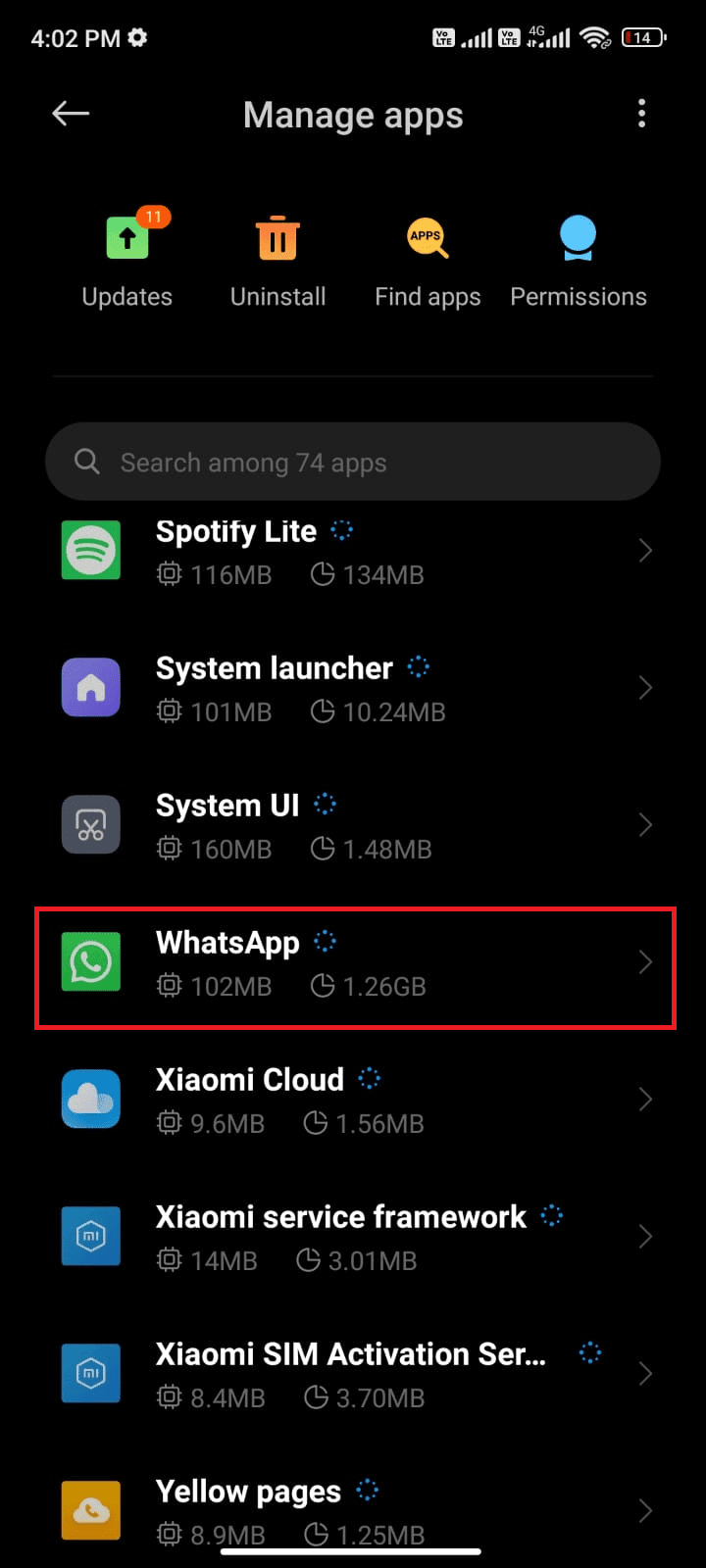
4. Sélectionnez « Forcer l’arrêt ».
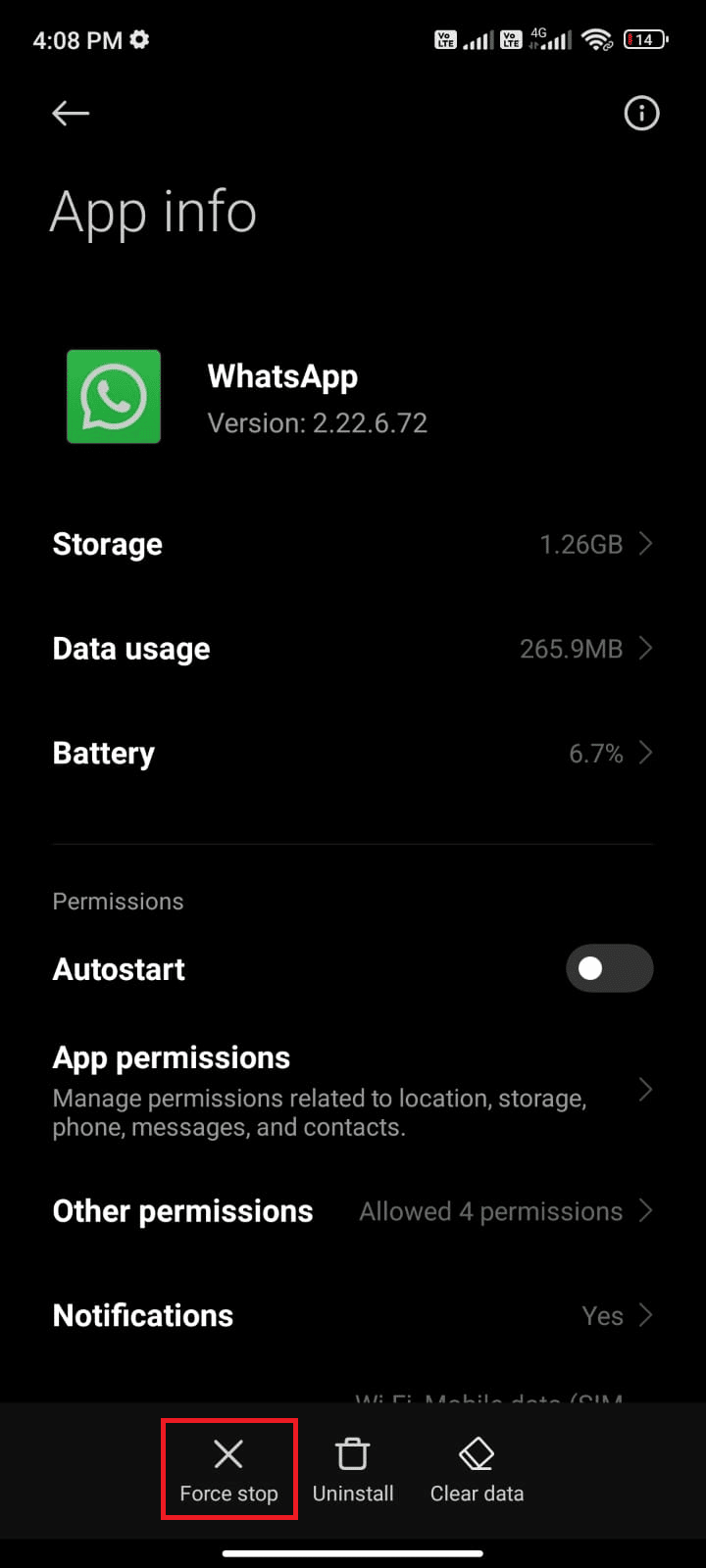
5. Si nécessaire, appuyez sur « OK ».
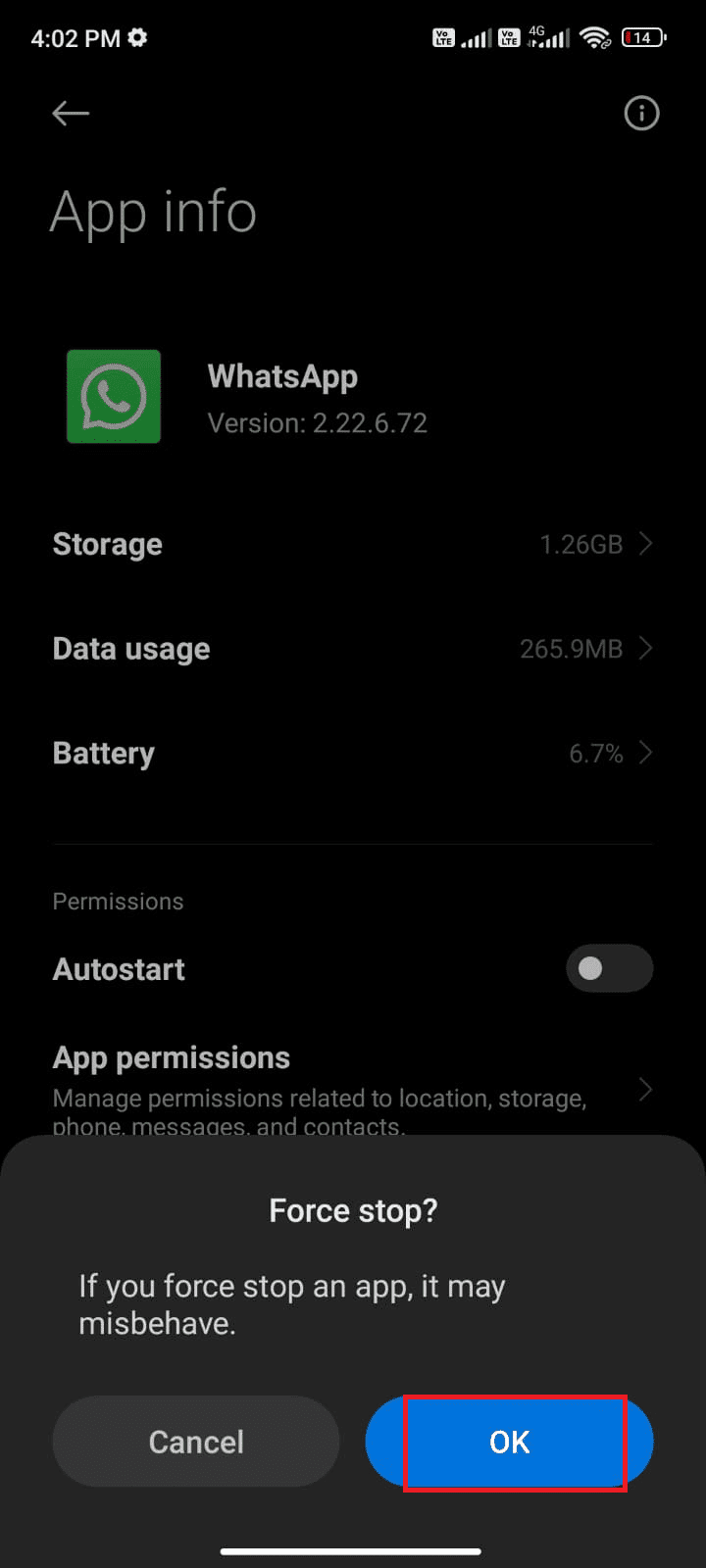
Relancez WhatsApp et vérifiez si le problème persiste.
Méthode 7 : Désactiver le mode économie d’énergie
Le mode économie d’énergie peut limiter les performances de certaines applications, y compris WhatsApp. Désactivez-le :
1. Ouvrez le panneau de notification.
2. Désactivez « Économiseur de batterie » s’il est activé.
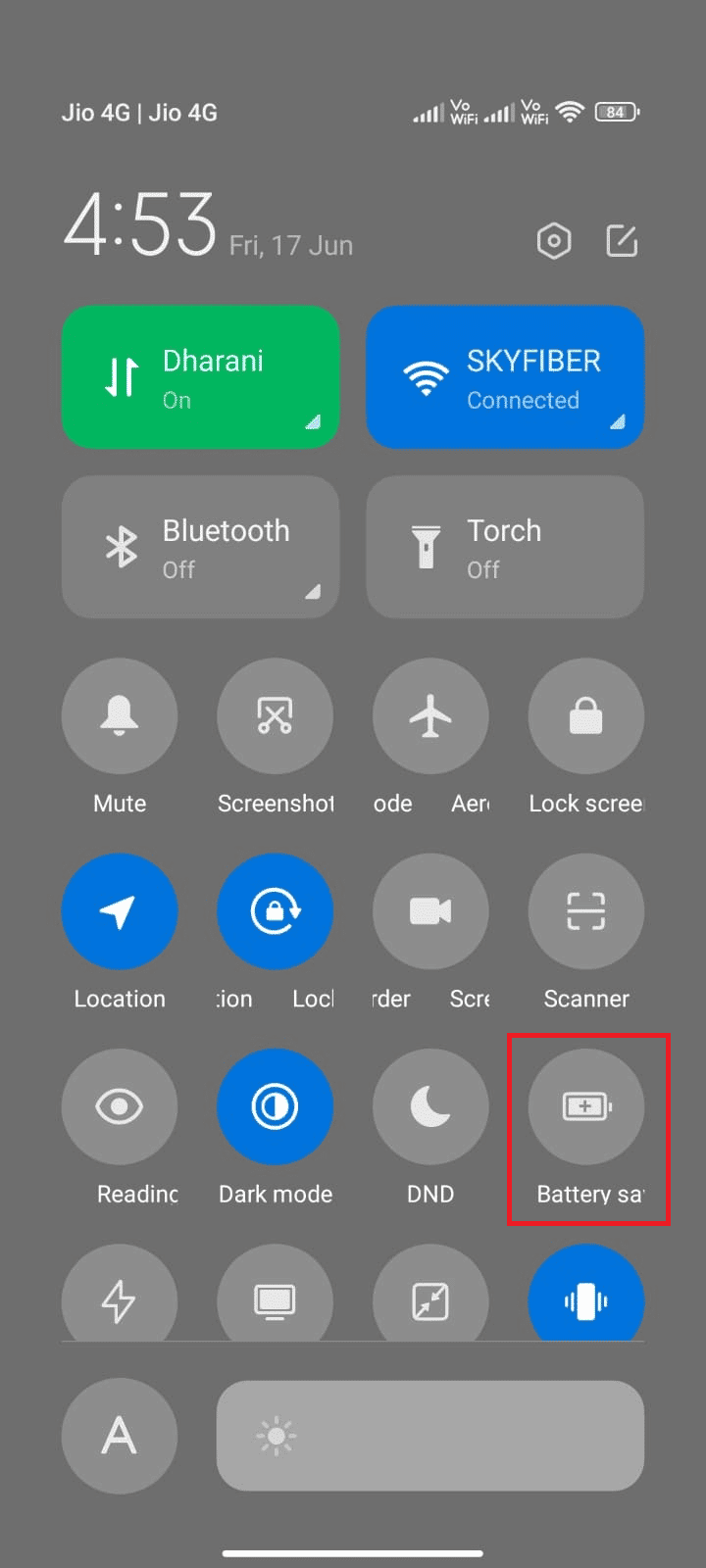
Vérifiez si cela a résolu le problème.
Méthode 8 : Autoriser toutes les permissions
WhatsApp a besoin de permissions pour fonctionner correctement. Vérifiez qu’elles sont activées :
1. Ouvrez les paramètres.
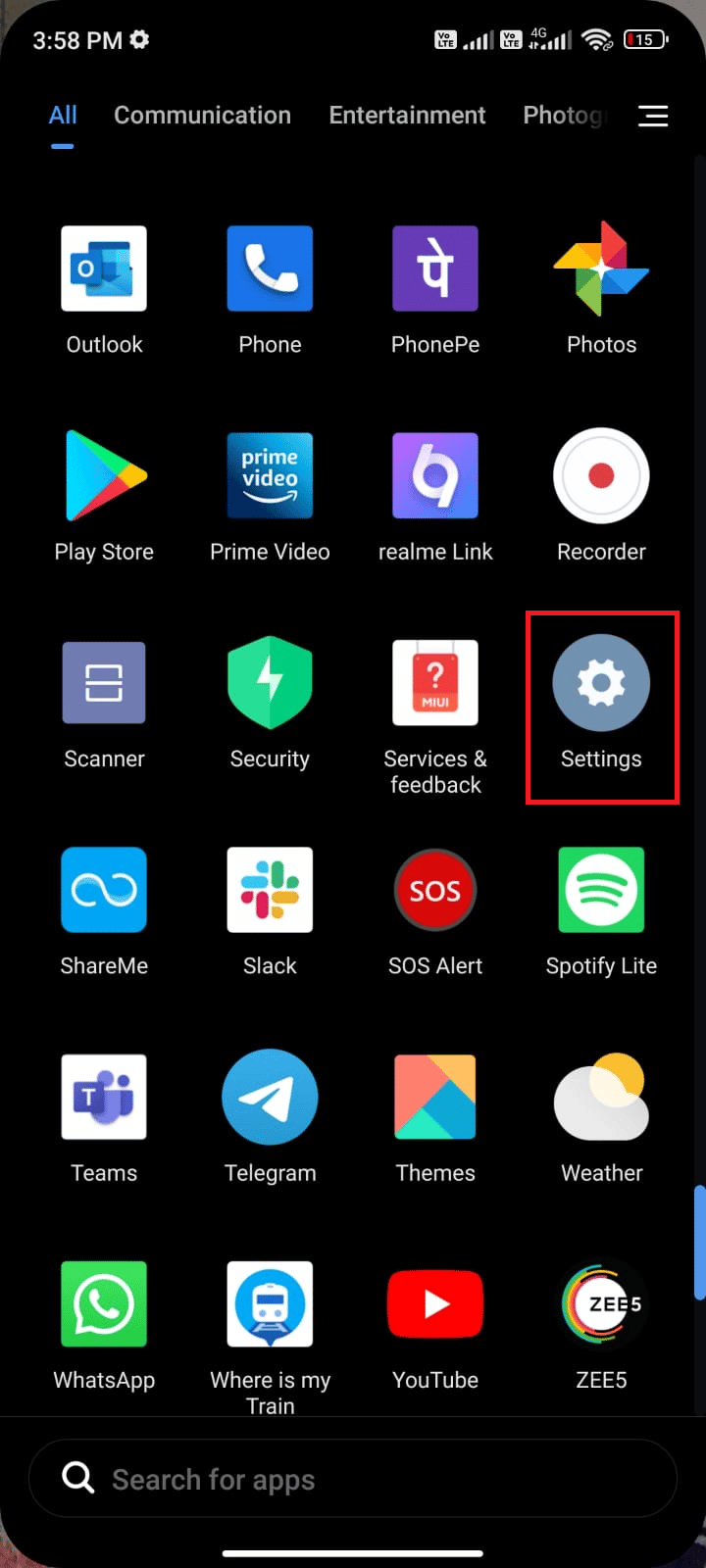
2. Sélectionnez « Applications » puis « Gérer les applications ».
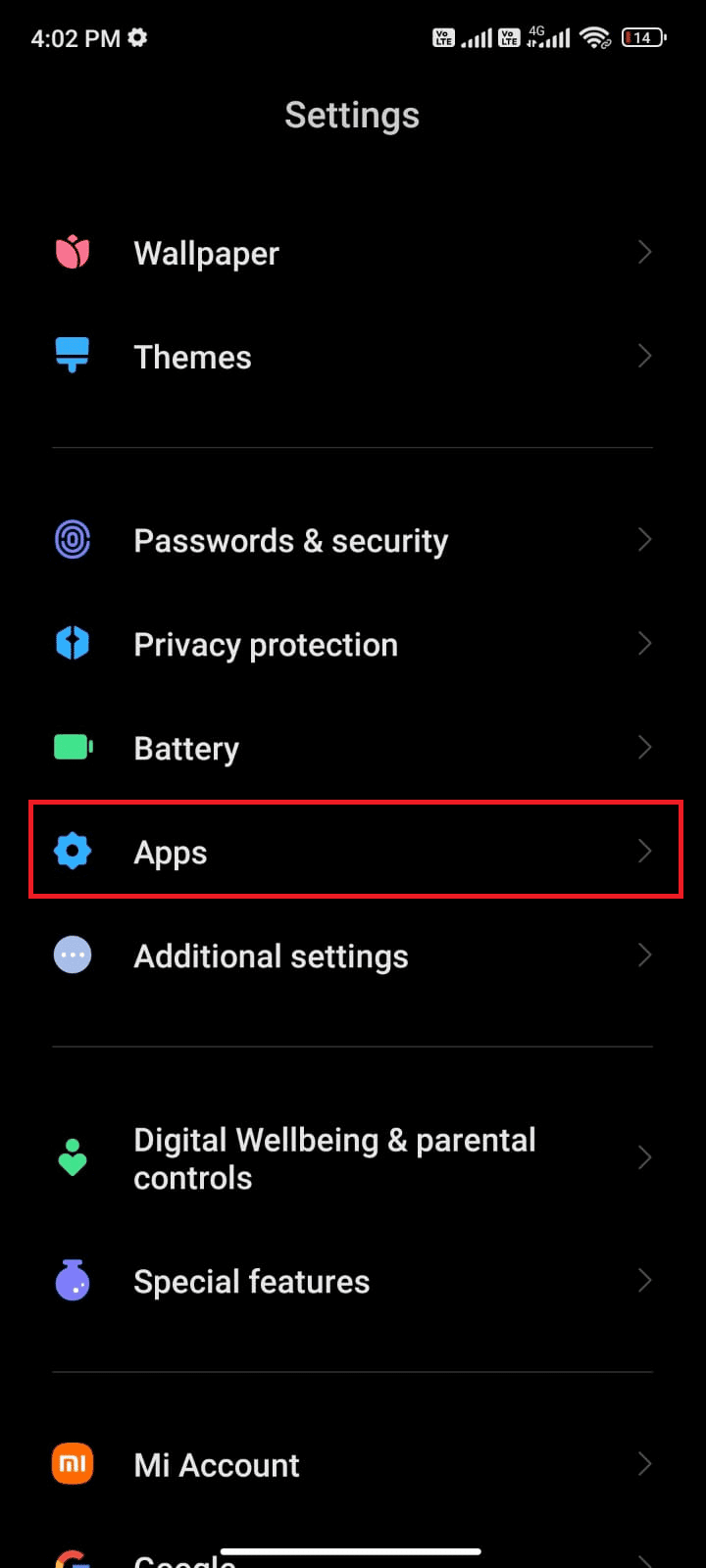
3. Appuyez sur « WhatsApp ».
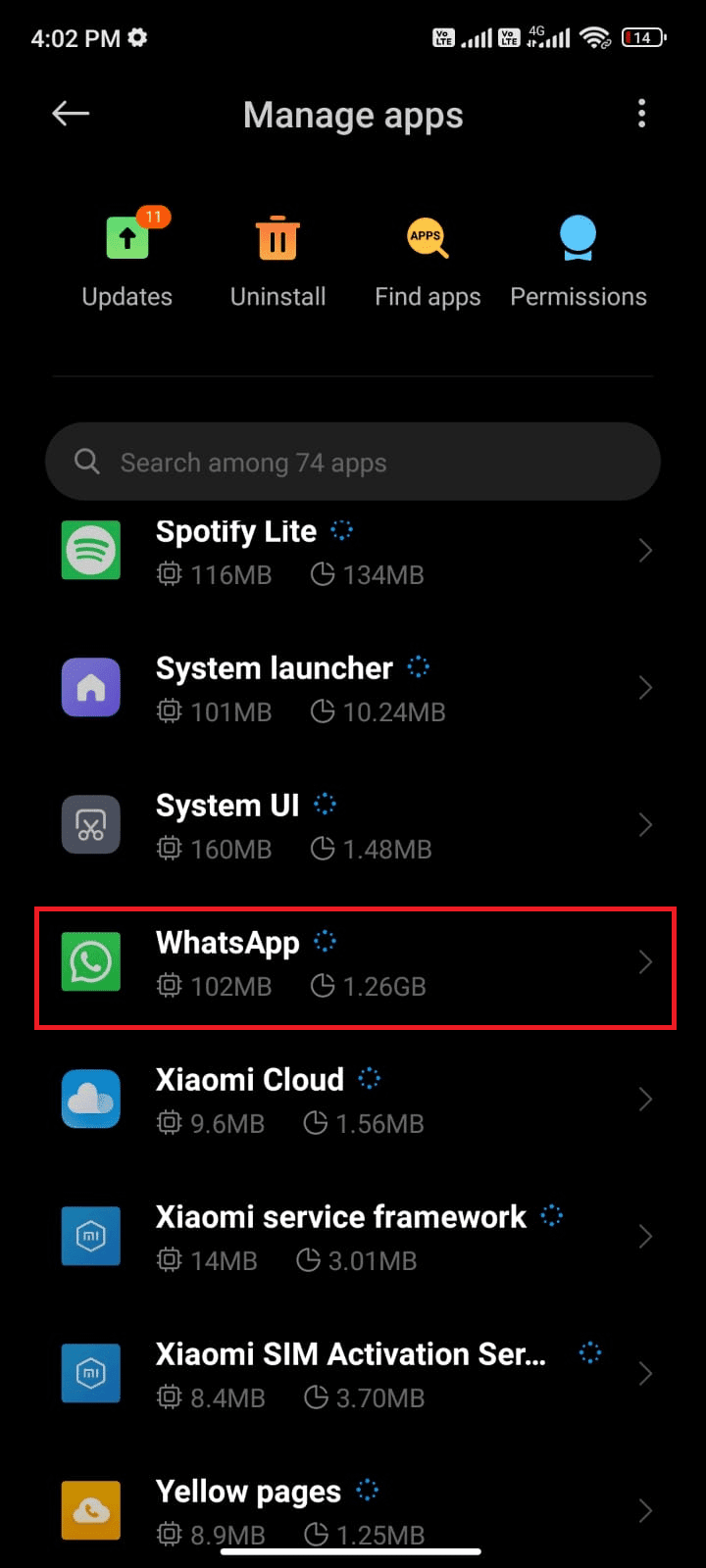
4. Sélectionnez « Permissions de l’application ».
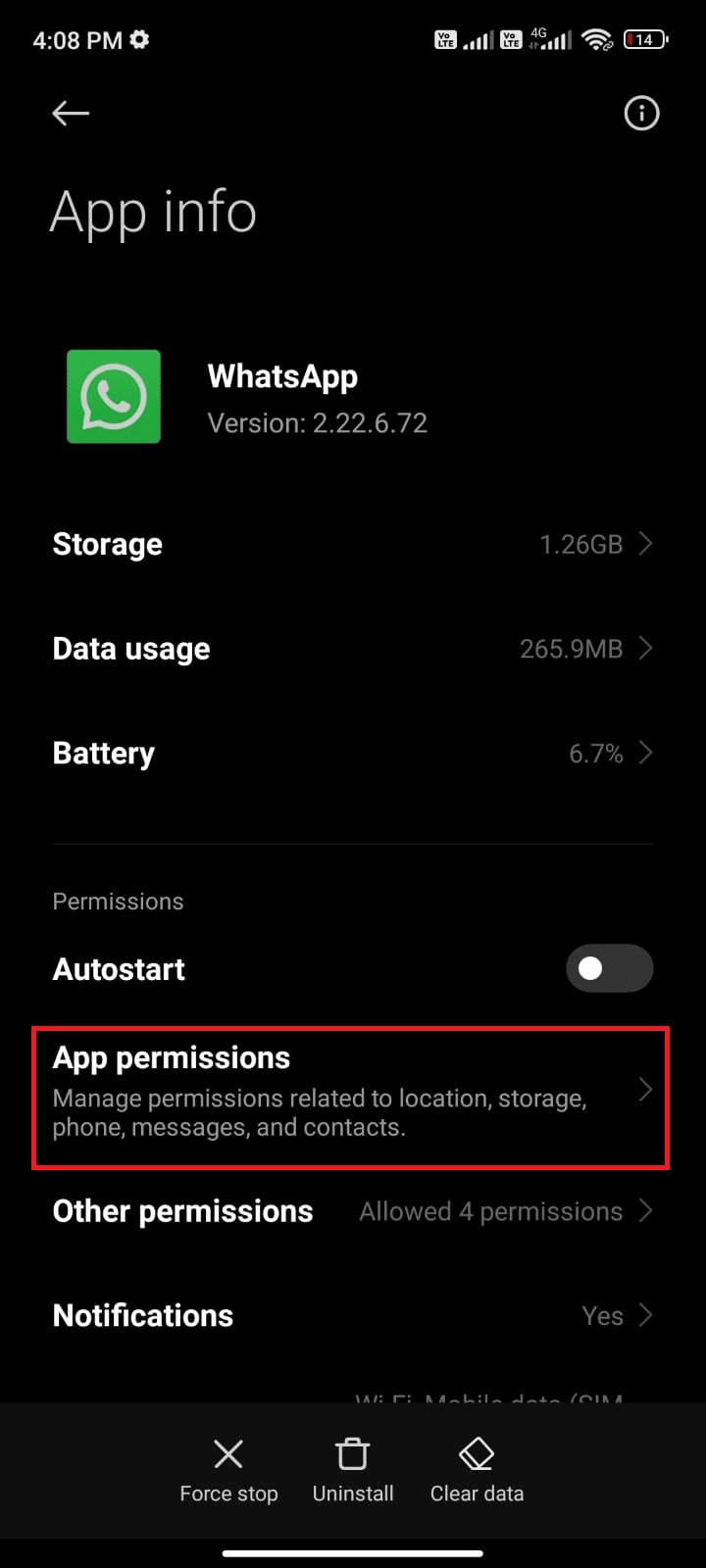
5. Vérifiez les permissions sous « AUTORISÉ ».
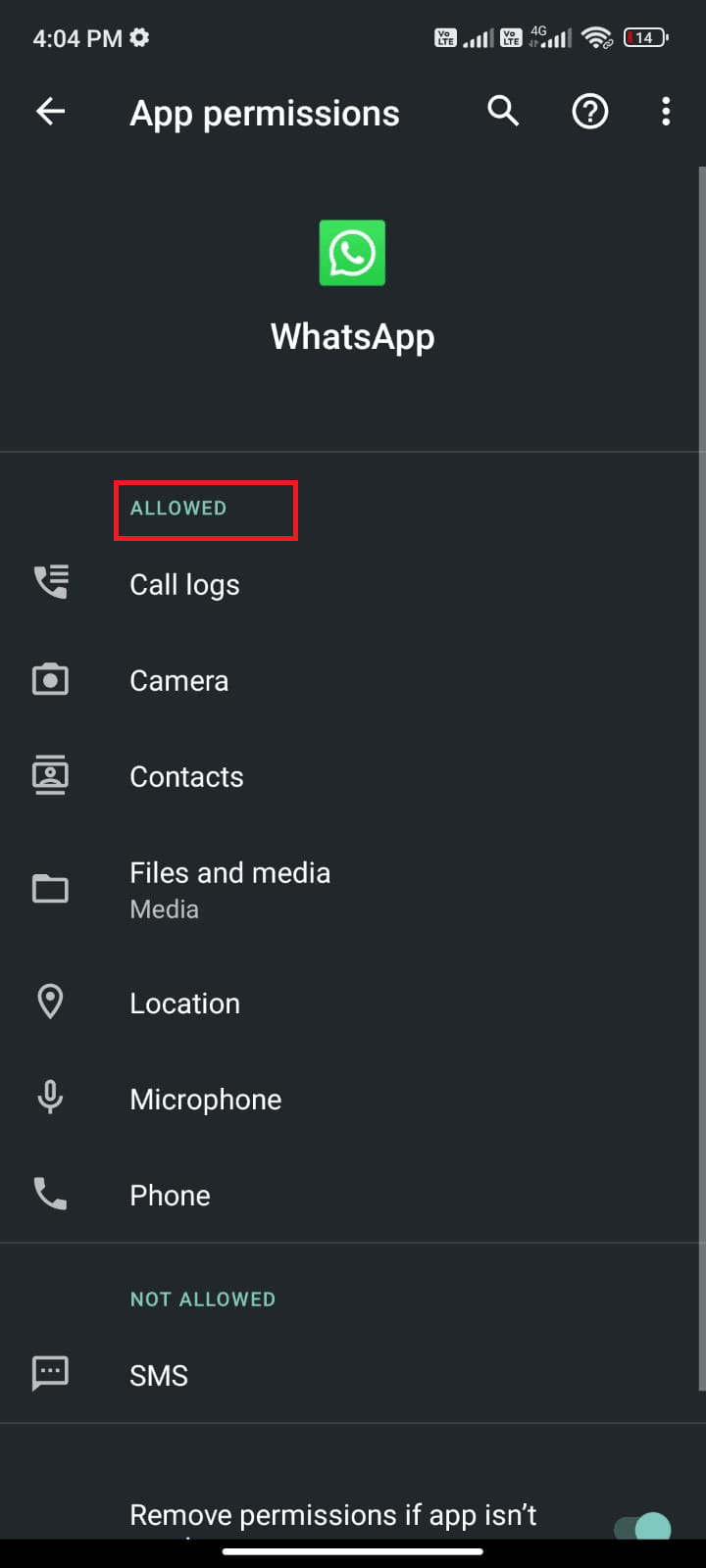
6. Si des permissions sont en attente sous « LISTE NON AUTORISÉE », appuyez dessus.
Remarque : L’autorisation SMS est présentée à titre d’exemple.
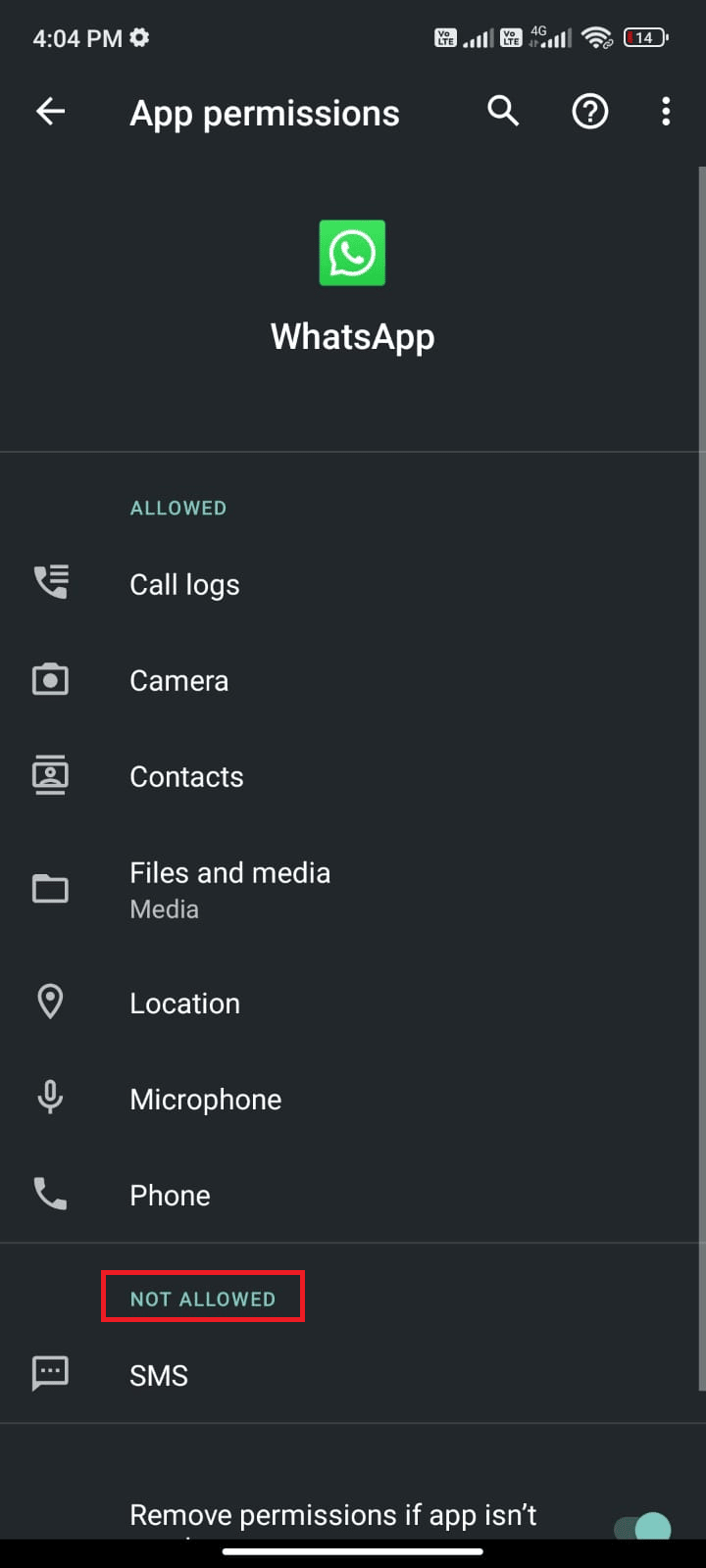
7. Appuyez sur « AUTORISER ».
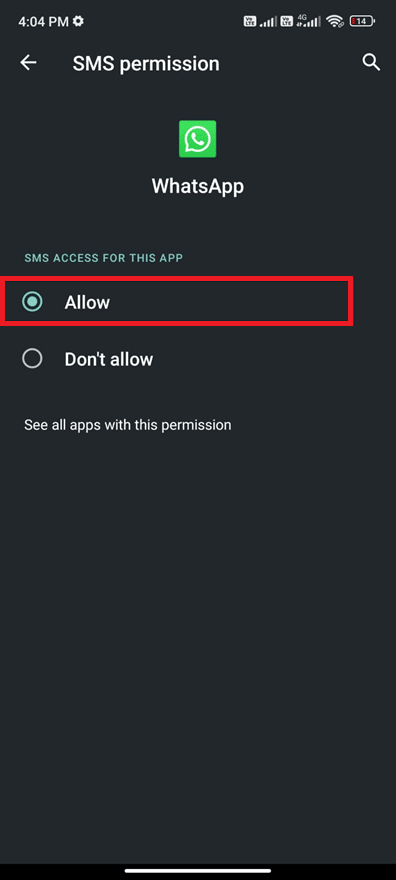
Vérifiez si WhatsApp fonctionne correctement.
Méthode 9 : Activer la synchronisation WhatsApp
Certains utilisateurs ont résolu le problème en activant la synchronisation WhatsApp. Voici comment faire :
1. Ouvrez les paramètres.
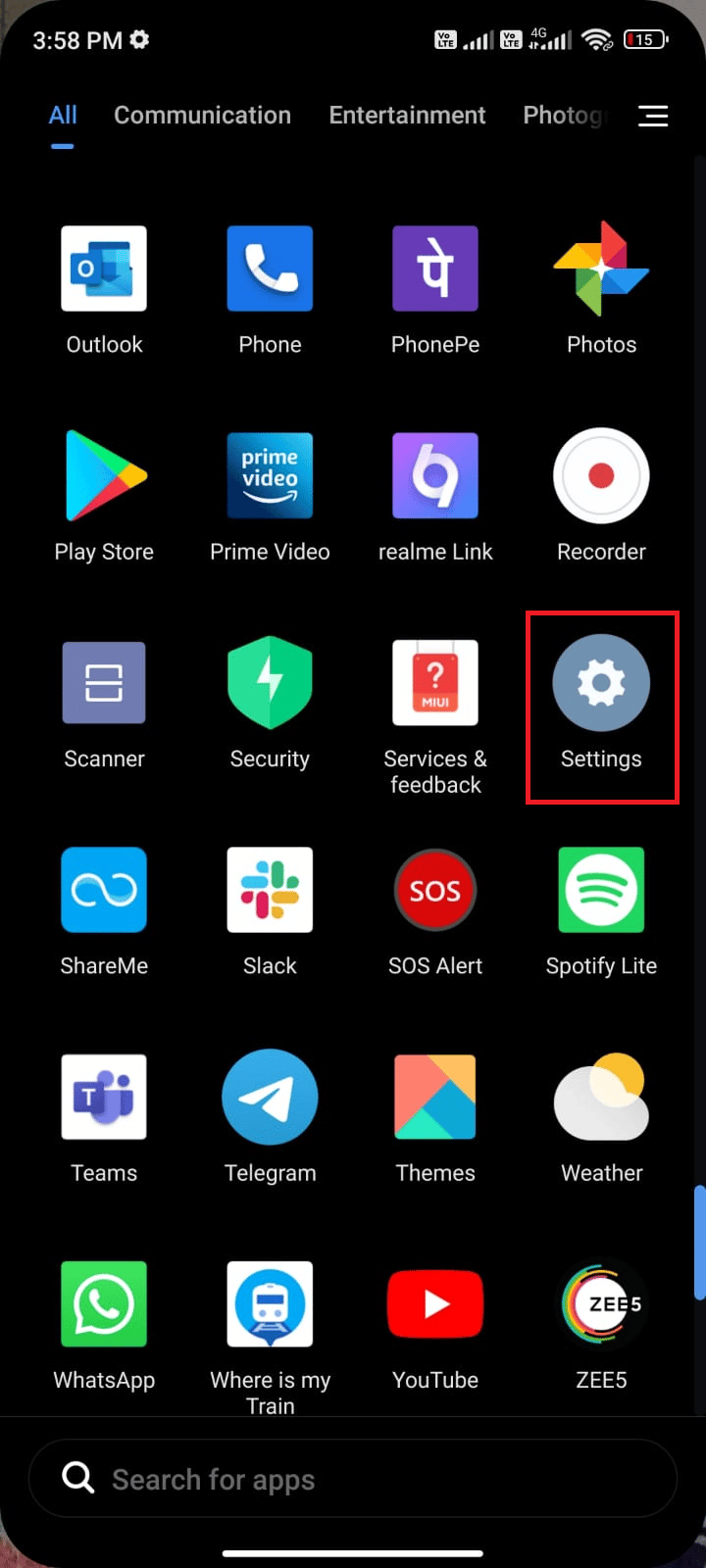
2. Sélectionnez « Comptes et synchronisation ».
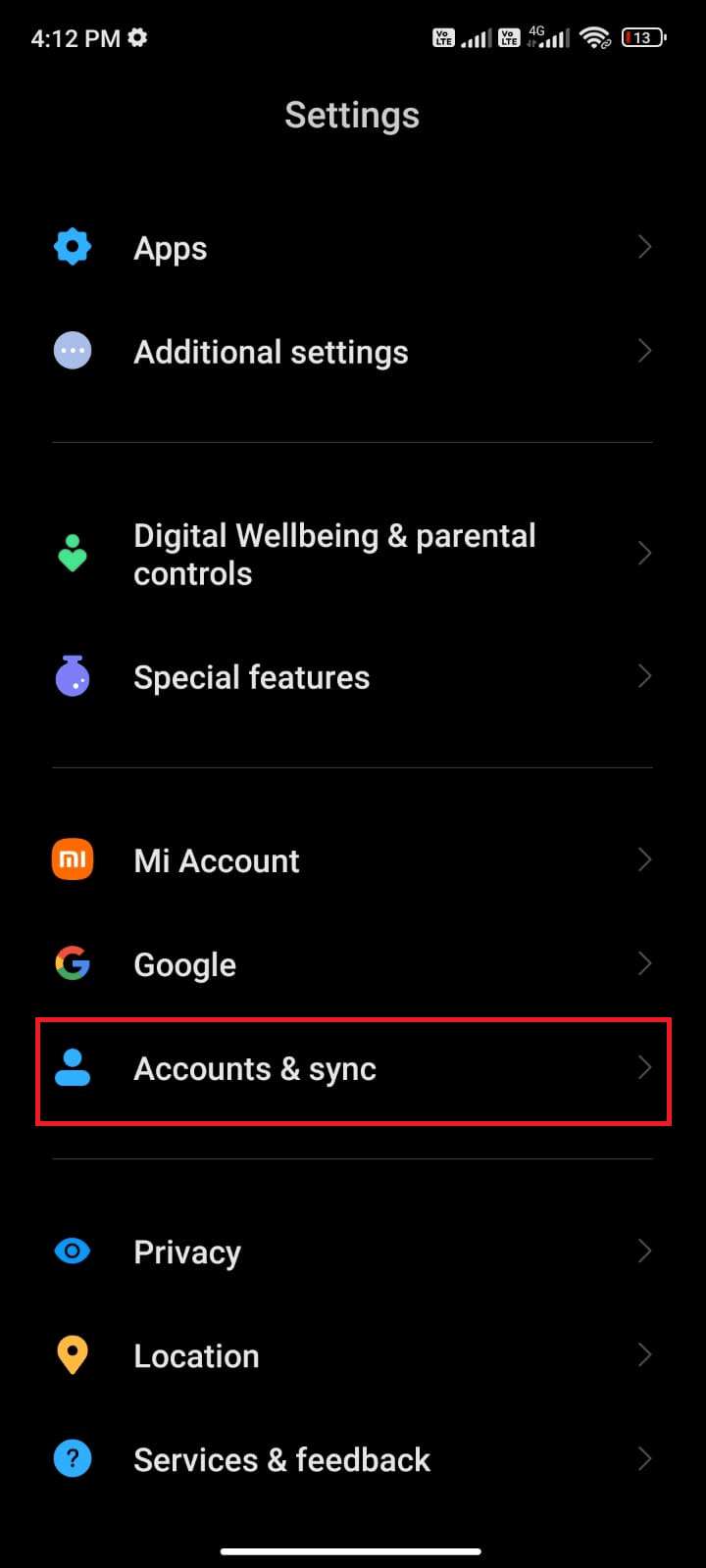
3. Activez « Synchronisation automatique » et appuyez sur l’option de synchronisation à côté de WhatsApp.
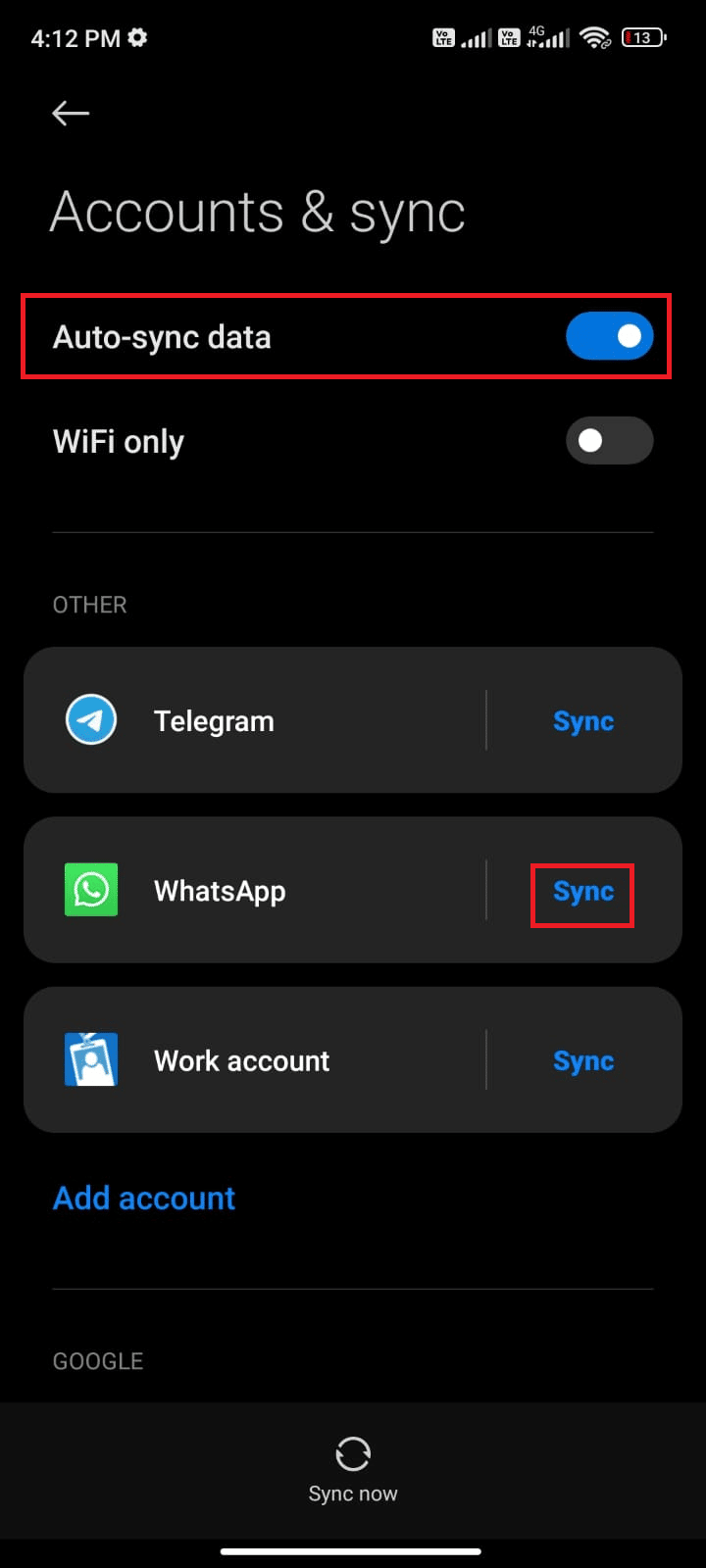
Vérifiez si cela a résolu le problème.
Méthode 10 : Vider le cache de WhatsApp
Le cache peut causer des problèmes. Voici comment le vider :
1. Ouvrez les paramètres.
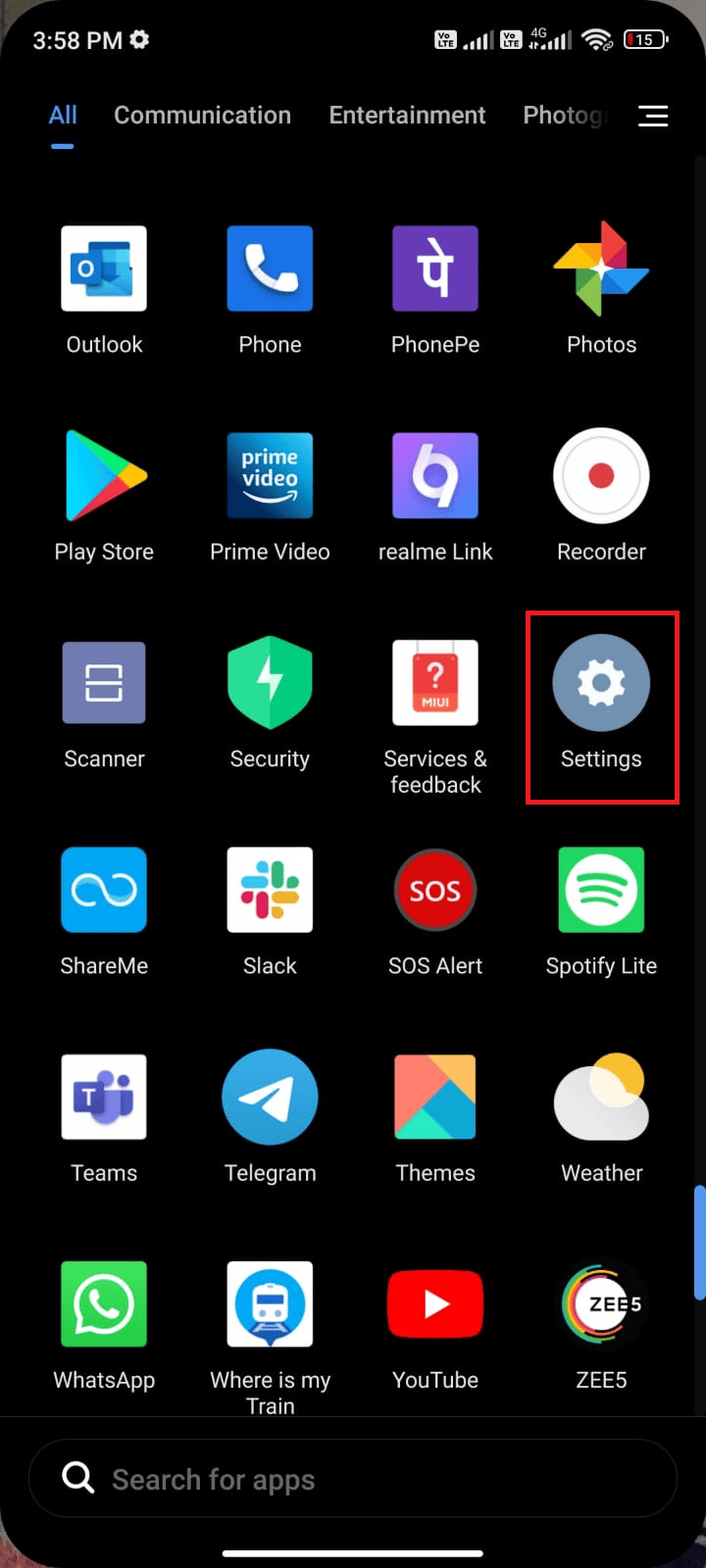
2. Sélectionnez « Applications ».
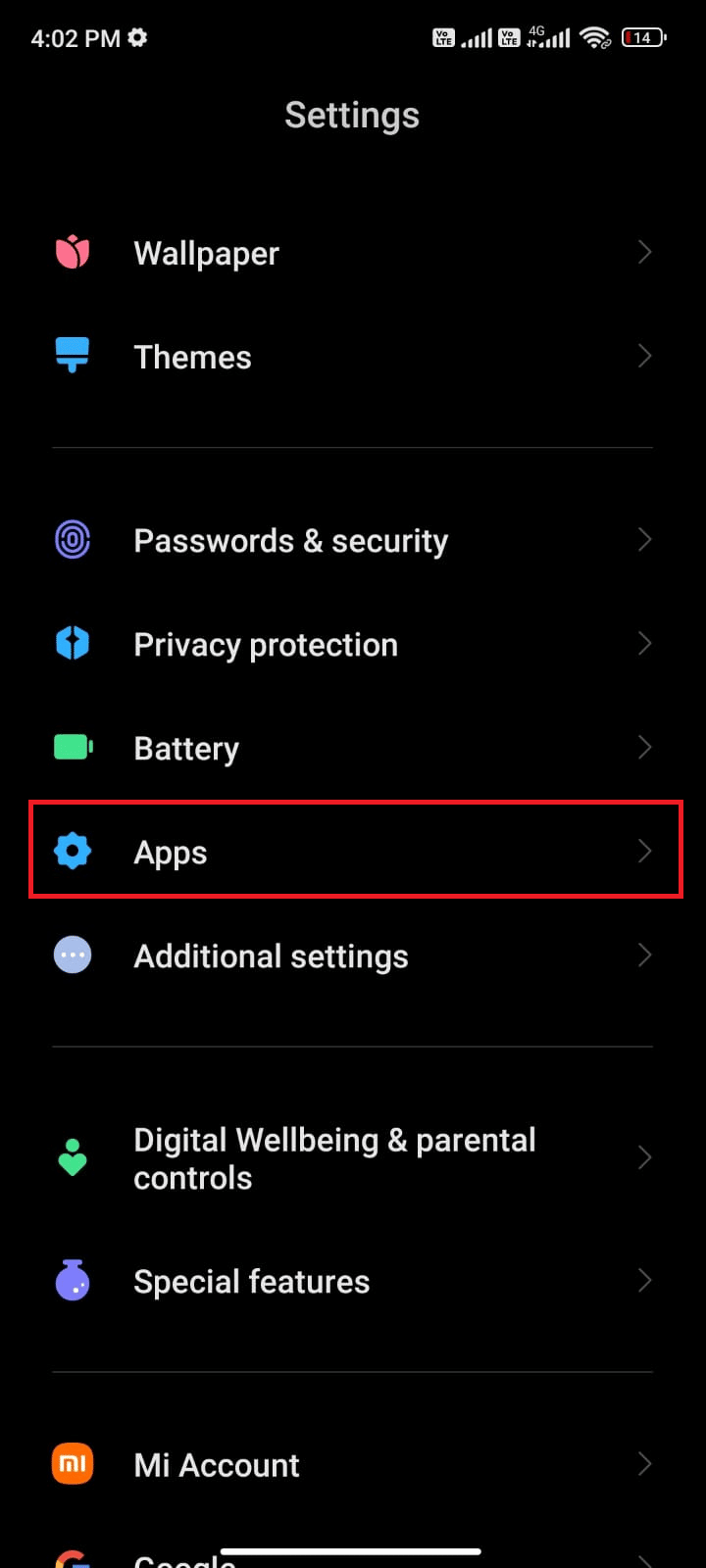
3. Appuyez sur « Gérer les applications » > « WhatsApp ».
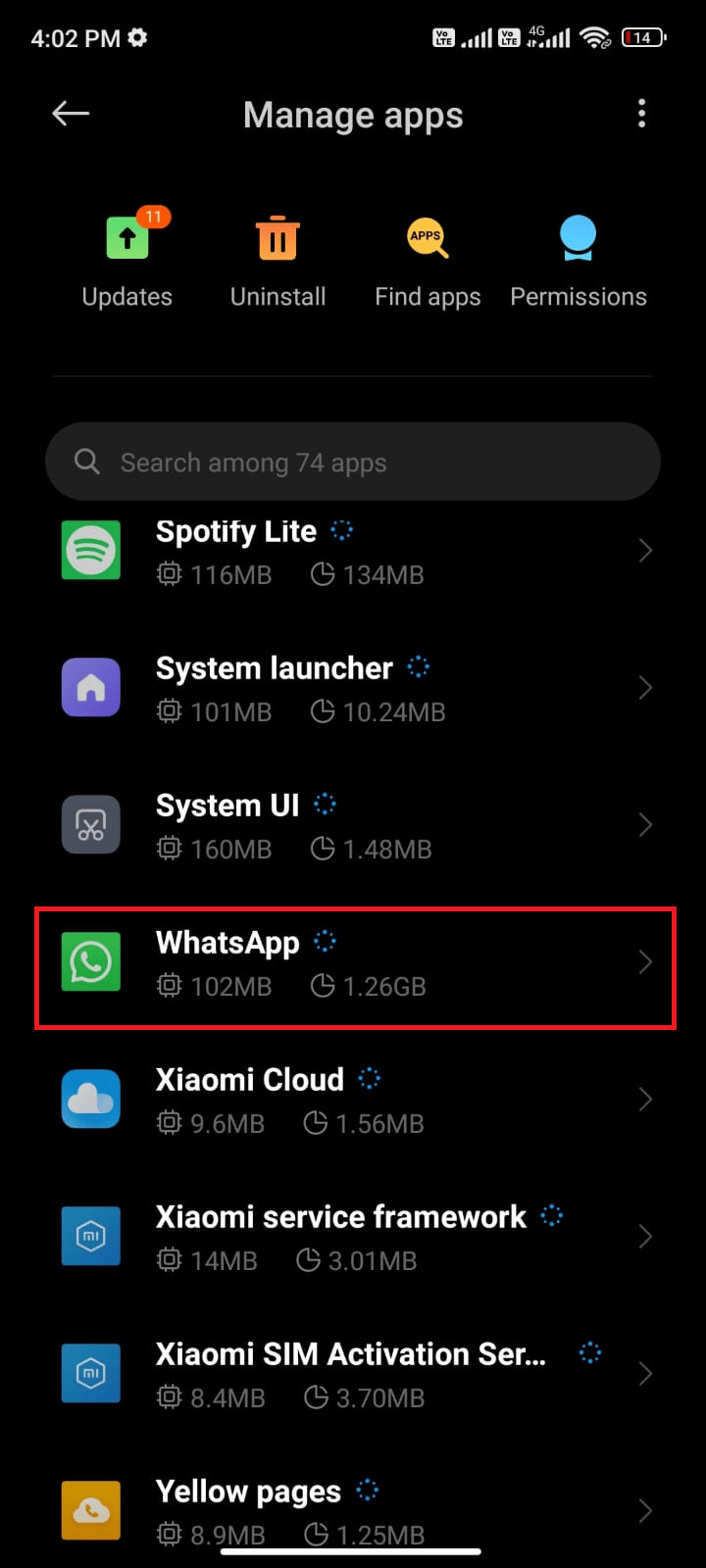
4. Sélectionnez « Stockage ».
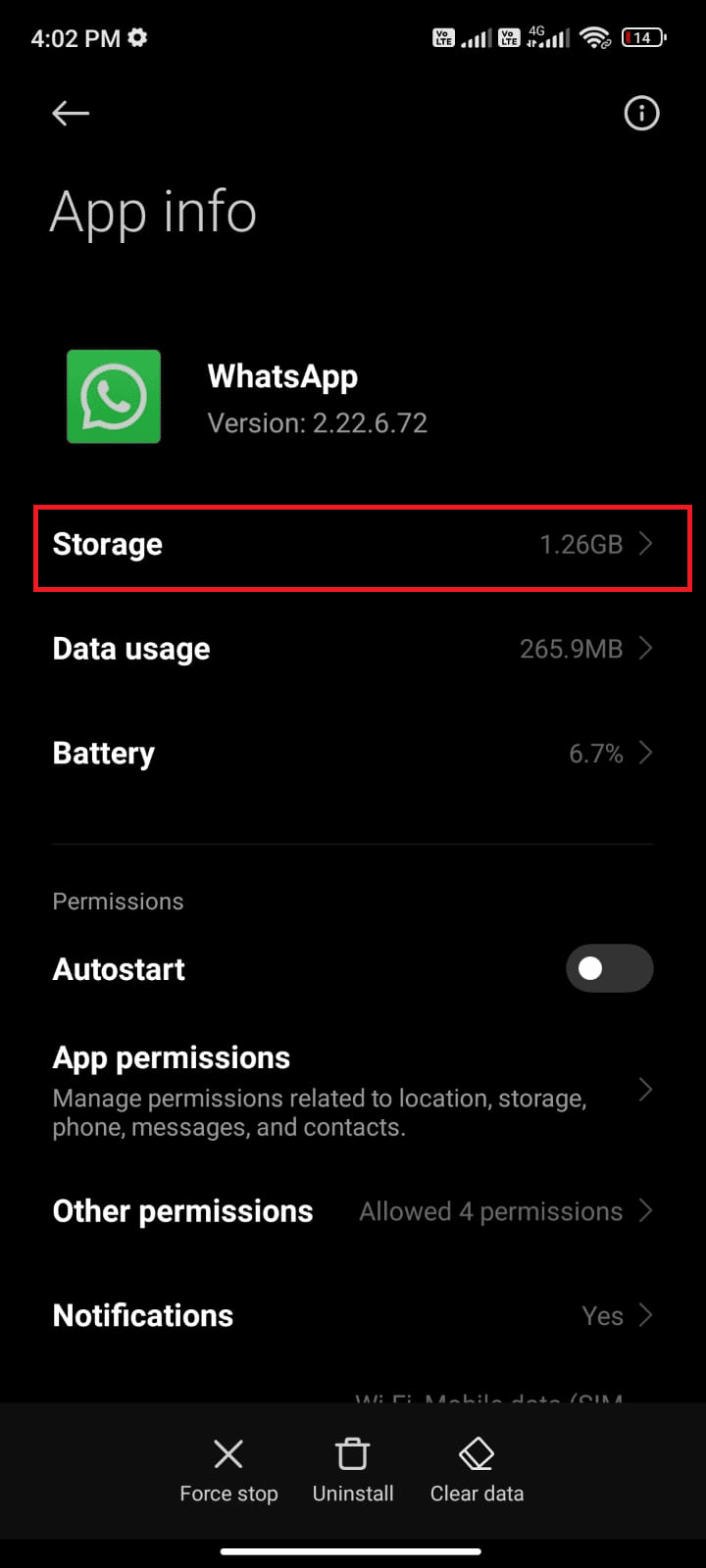
5. Appuyez sur « Effacer les données », puis « Effacer le cache ».
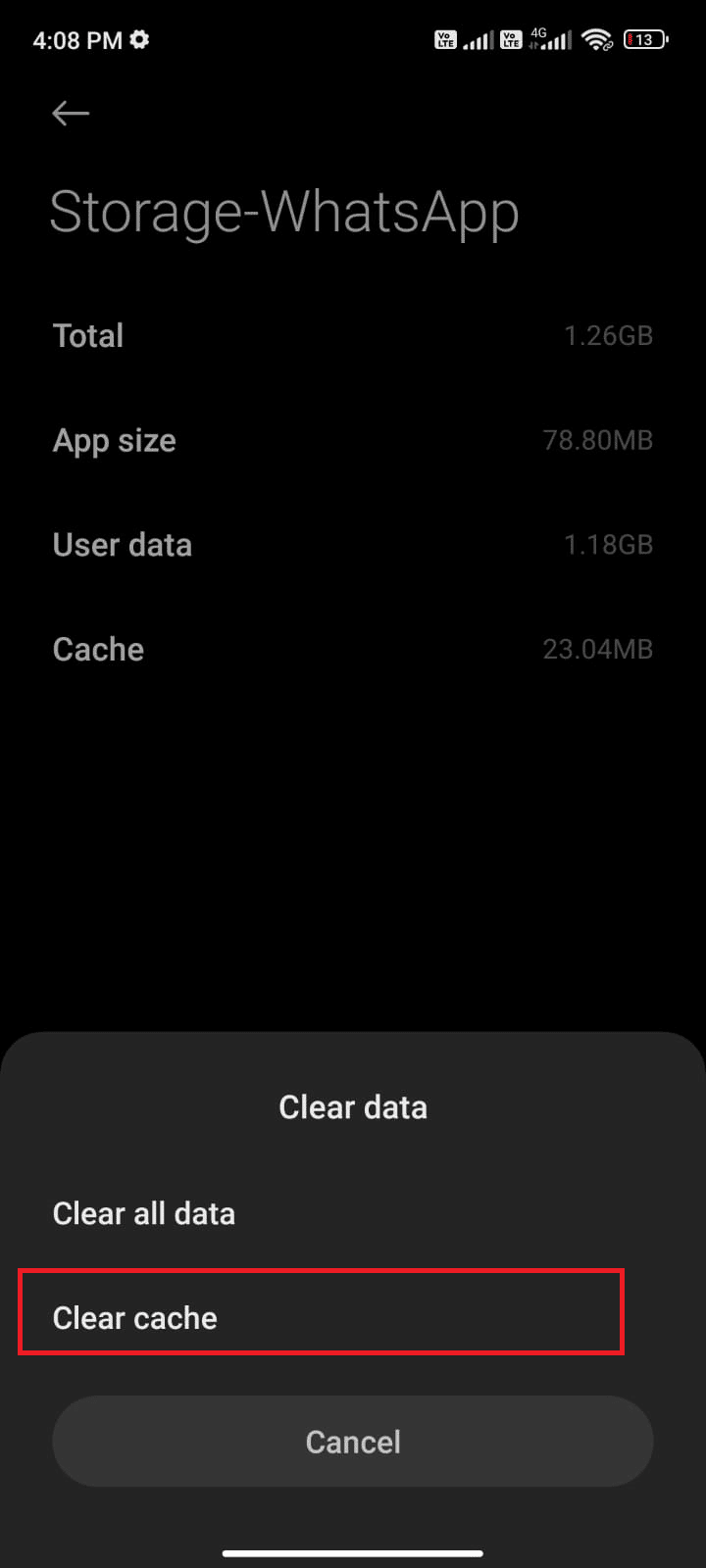
6. Pour supprimer toutes les données de WhatsApp, appuyez sur « Effacer toutes les données ».
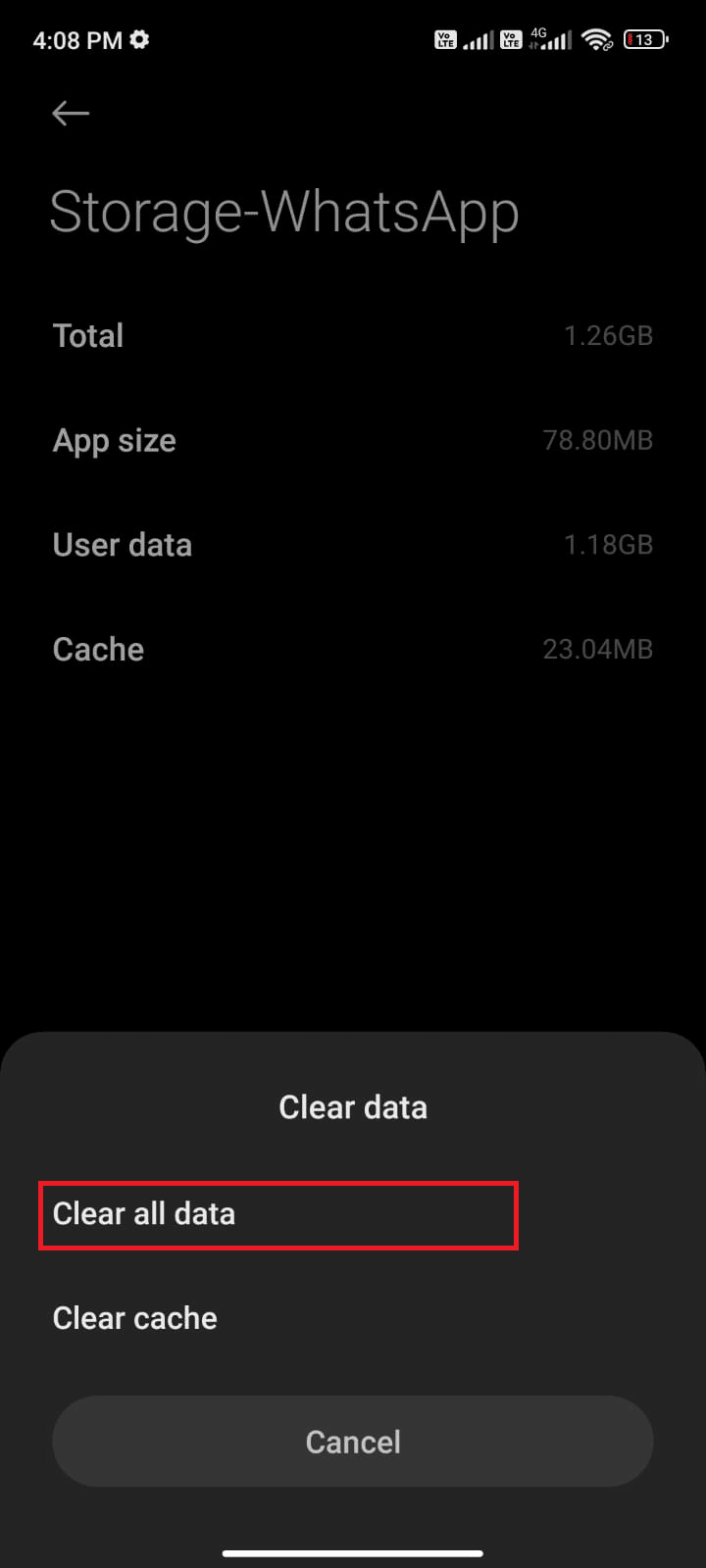
Vérifiez si le problème est résolu.
Méthode 11 : Mettre à jour WhatsApp
Une version obsolète de WhatsApp peut causer des problèmes. Mettez à jour l’application :
1. Ouvrez le Play Store.
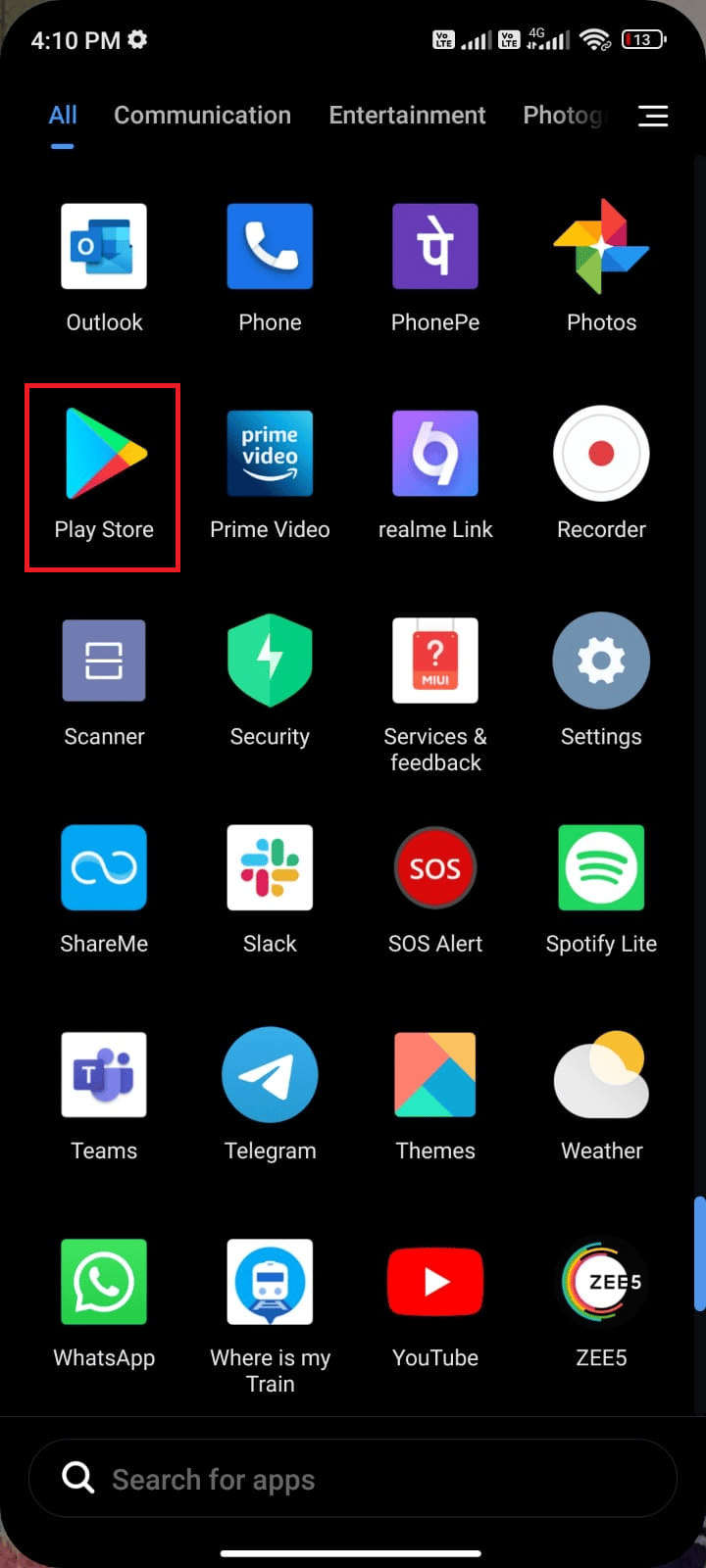
2. Recherchez « WhatsApp ».
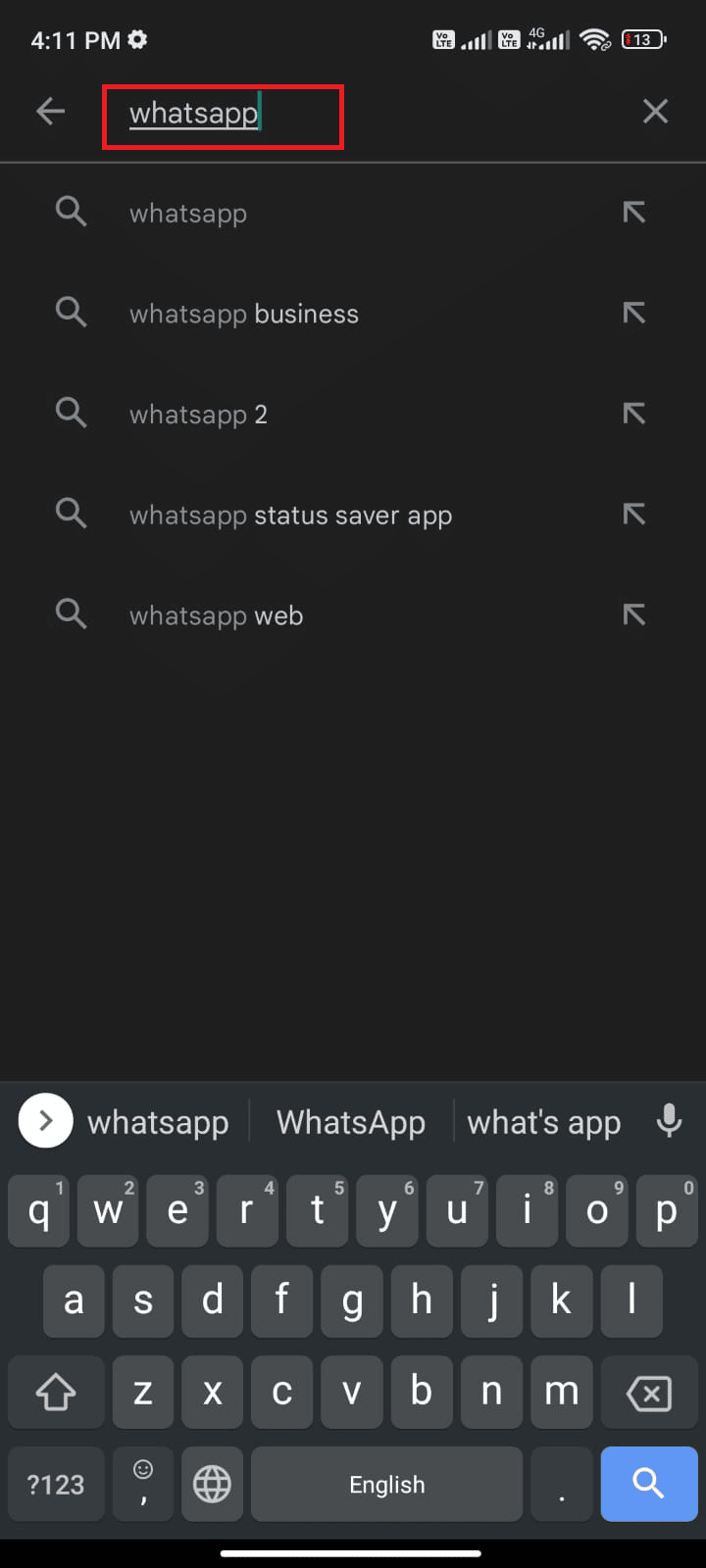
3A. Si une mise à jour est disponible, appuyez sur « Mettre à jour ».
3B. Si l’application est à jour, passez aux méthodes suivantes.
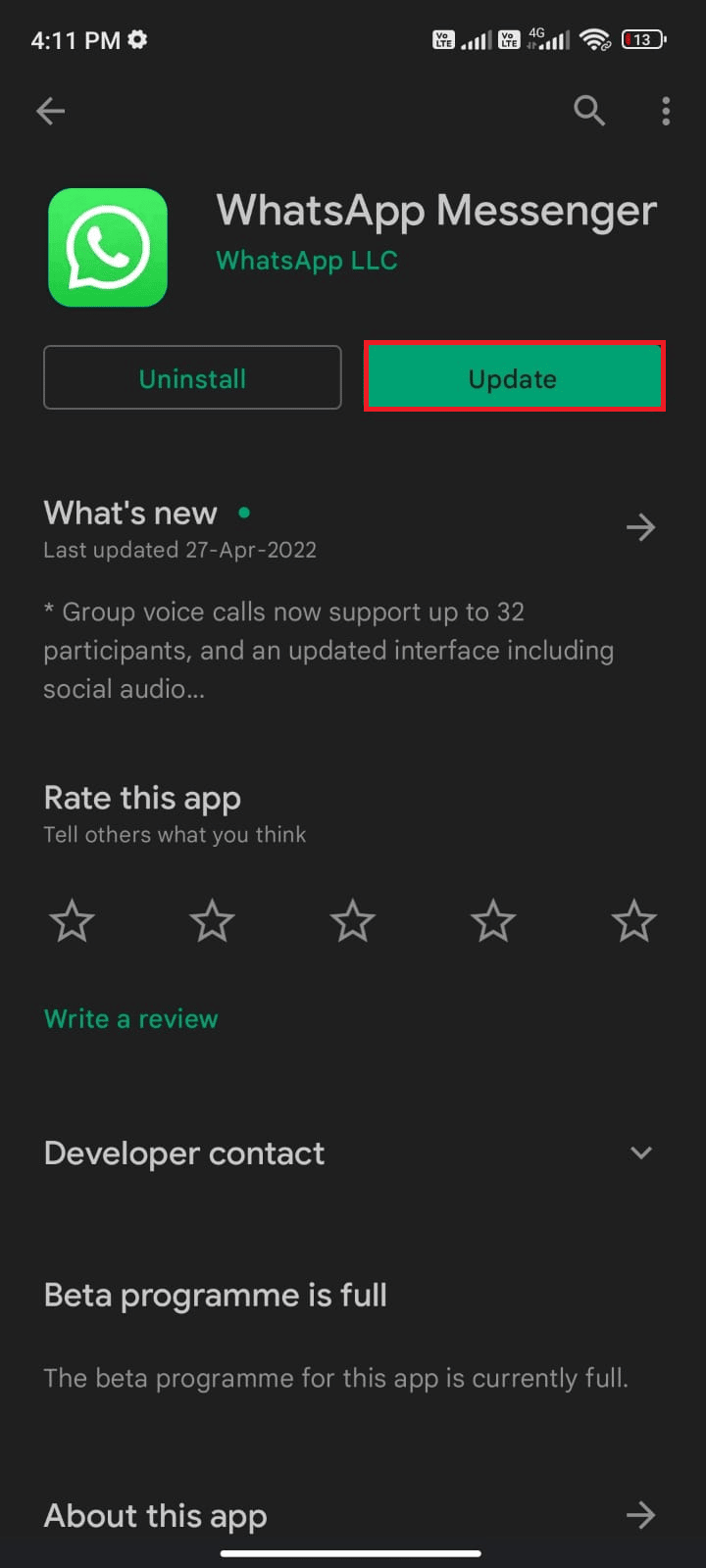
4. Attendez la fin de la mise à jour et vérifiez si WhatsApp fonctionne.
Méthode 12 : Mettre à jour le système d’exploitation Android
Un système d’exploitation obsolète peut également causer des problèmes. Mettez-le à jour :
Consultez notre guide « 3 façons de vérifier les mises à jour sur votre téléphone Android » pour mettre à jour votre système.
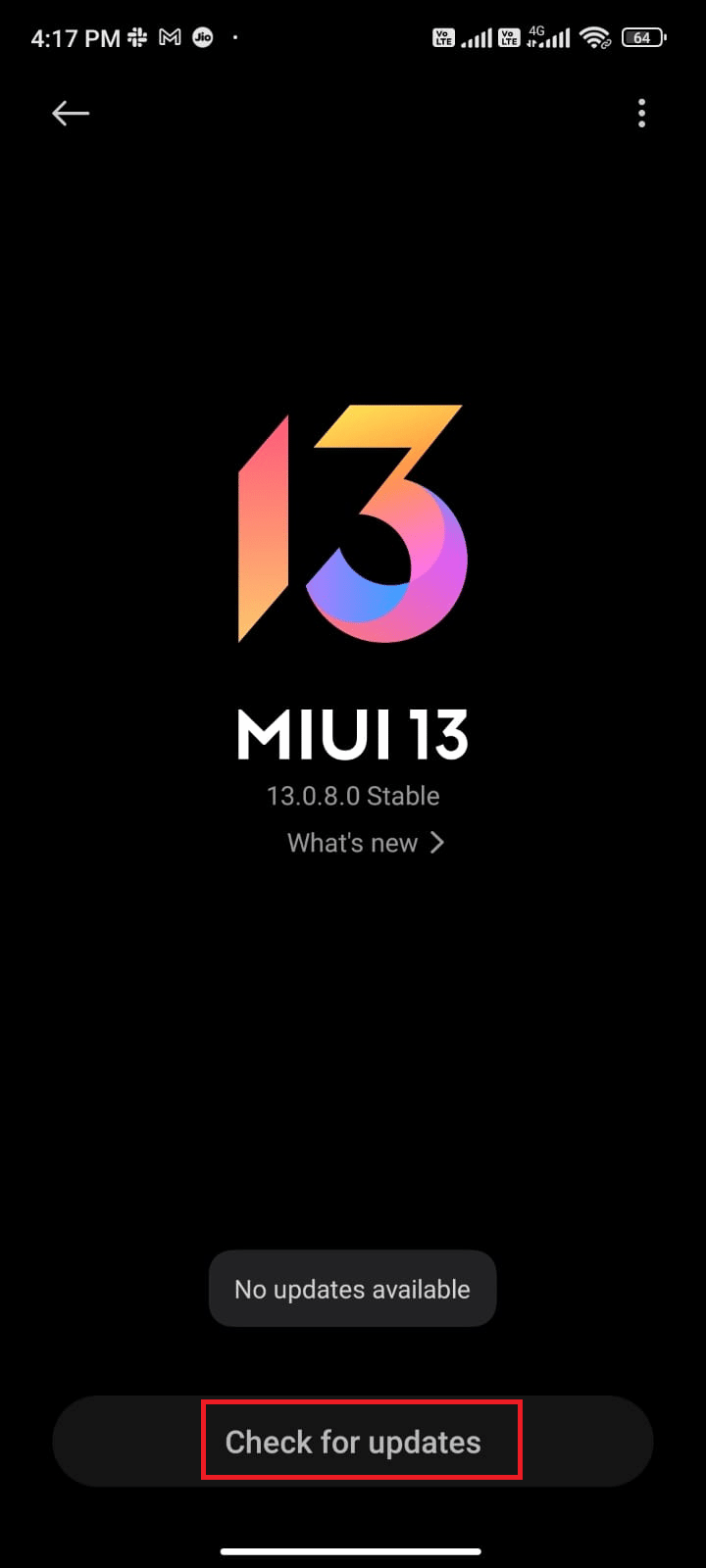
Après la mise à jour, vérifiez si WhatsApp fonctionne à nouveau.
Méthode 13 : Libérer de l’espace Android
Un manque d’espace de stockage peut provoquer des dysfonctionnements. Libérez de l’espace :
1. Ouvrez le gestionnaire de fichiers.
2. Appuyez sur l’icône à trois lignes en haut à gauche.
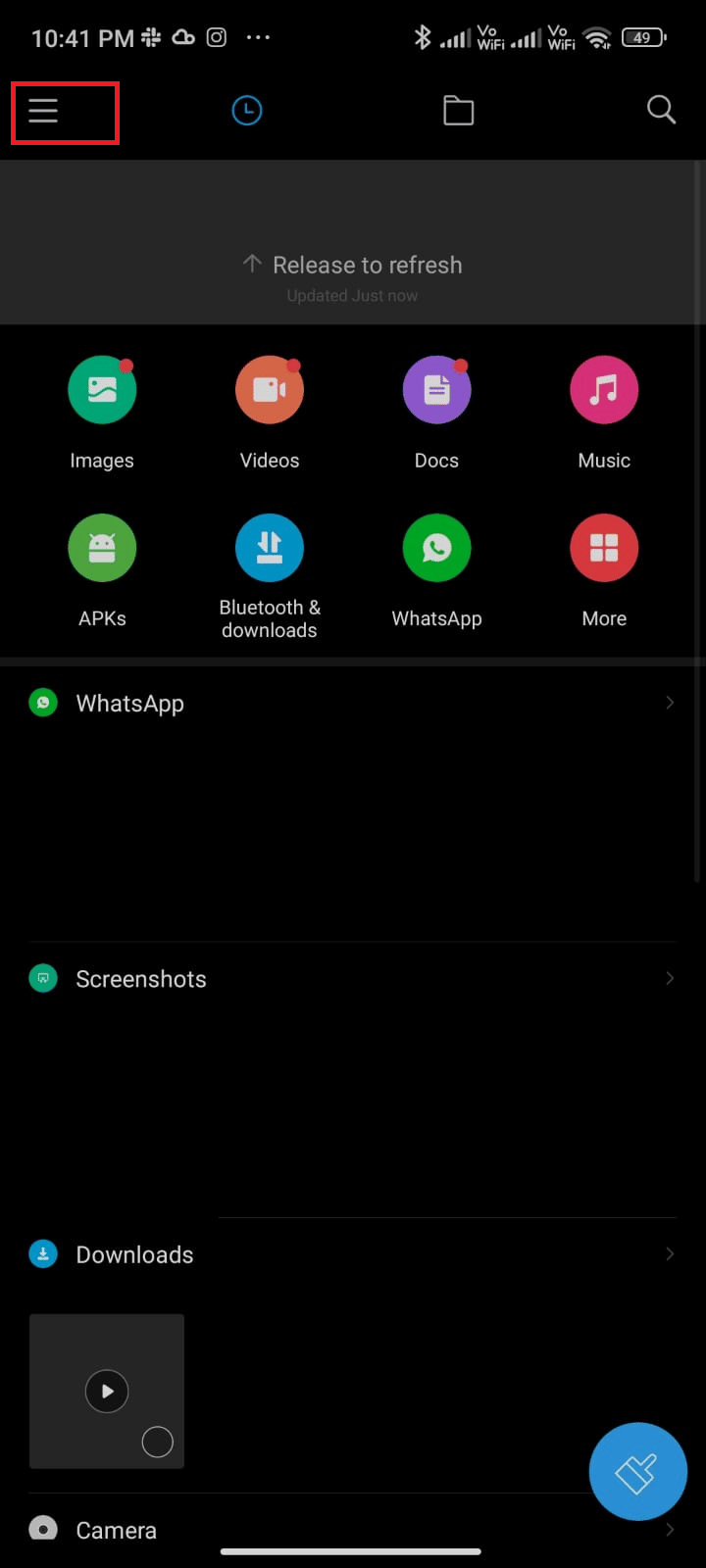
3. Sélectionnez « Nettoyage en profondeur ».
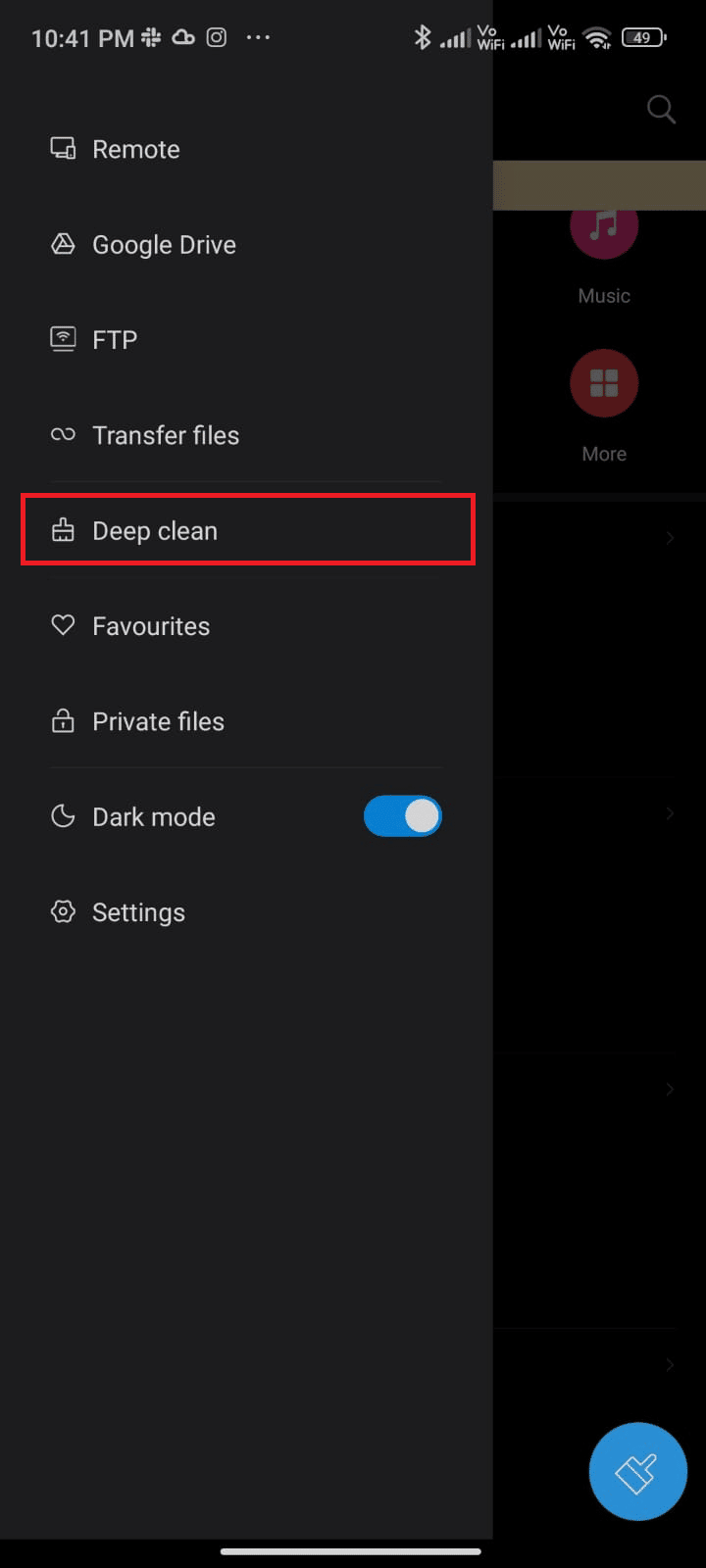
4. Appuyez sur « Nettoyer maintenant » pour la catégorie souhaitée.
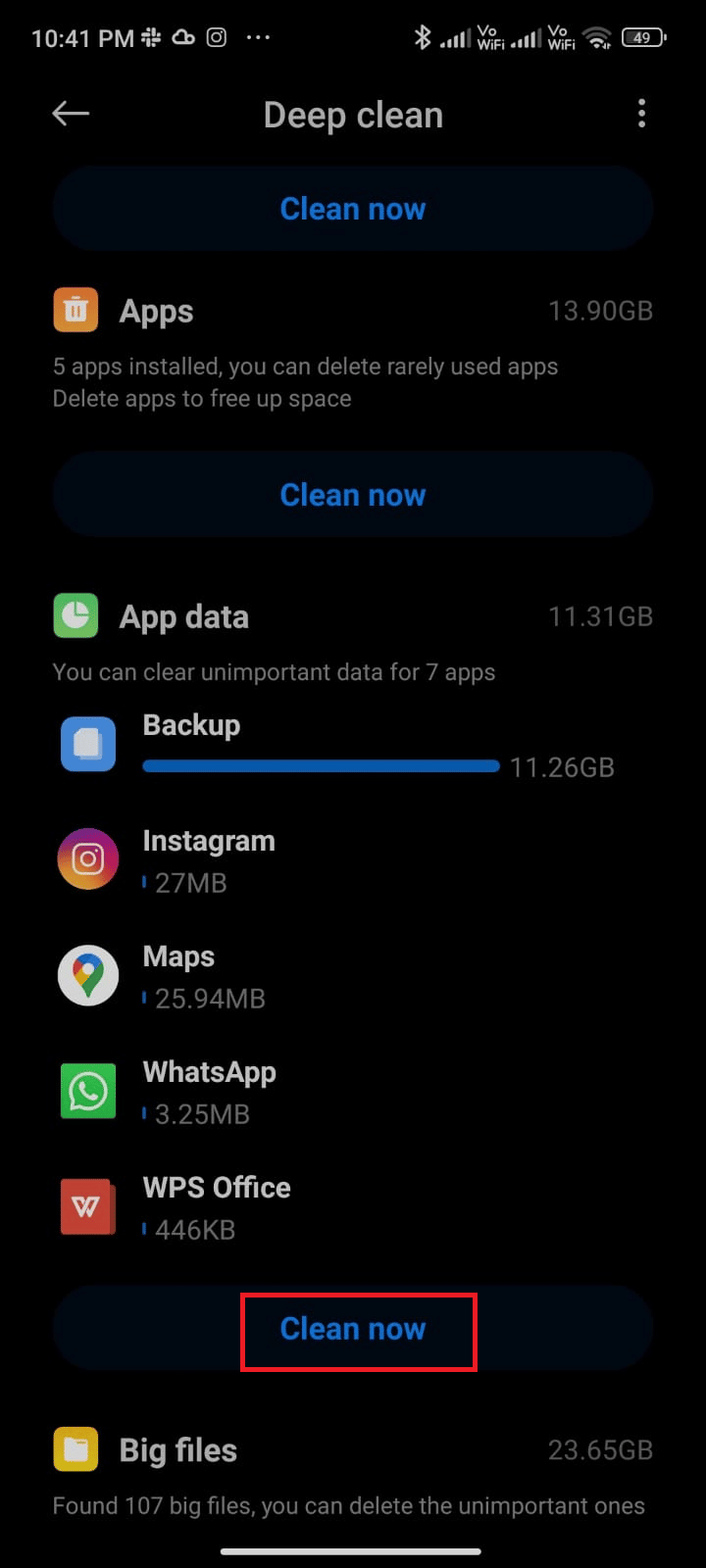
5. Sélectionnez les fichiers inutiles et appuyez sur « Supprimer les fichiers sélectionnés ».
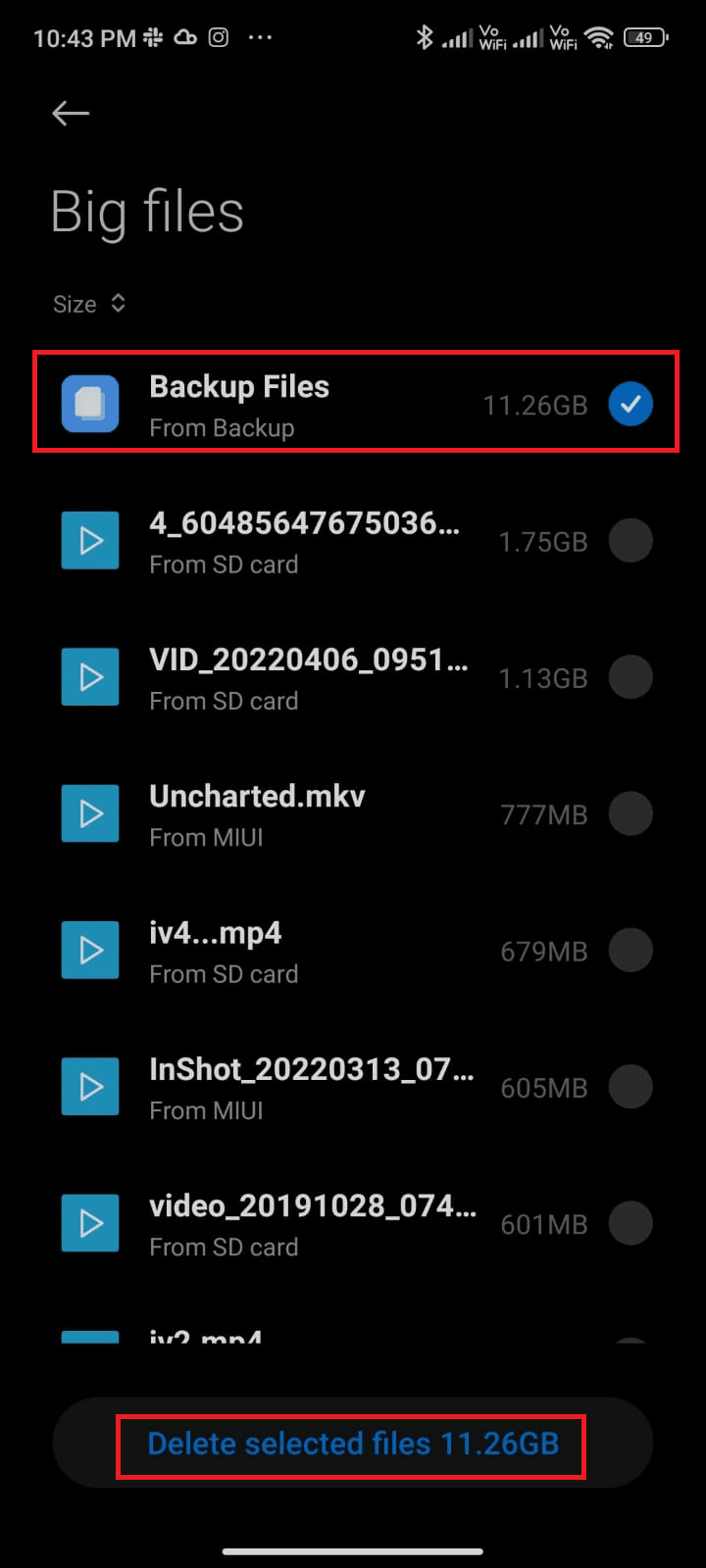
6. Confirmez et redémarrez votre téléphone. Vérifiez si WhatsApp fonctionne.
Méthode 14 : Supprimer les médias WhatsApp
Les médias WhatsApp peuvent prendre beaucoup de place. Supprimez-les pour libérer de l’espace :
1. Ouvrez WhatsApp et appuyez sur l’icône à trois points.
2. Sélectionnez « Paramètres ».
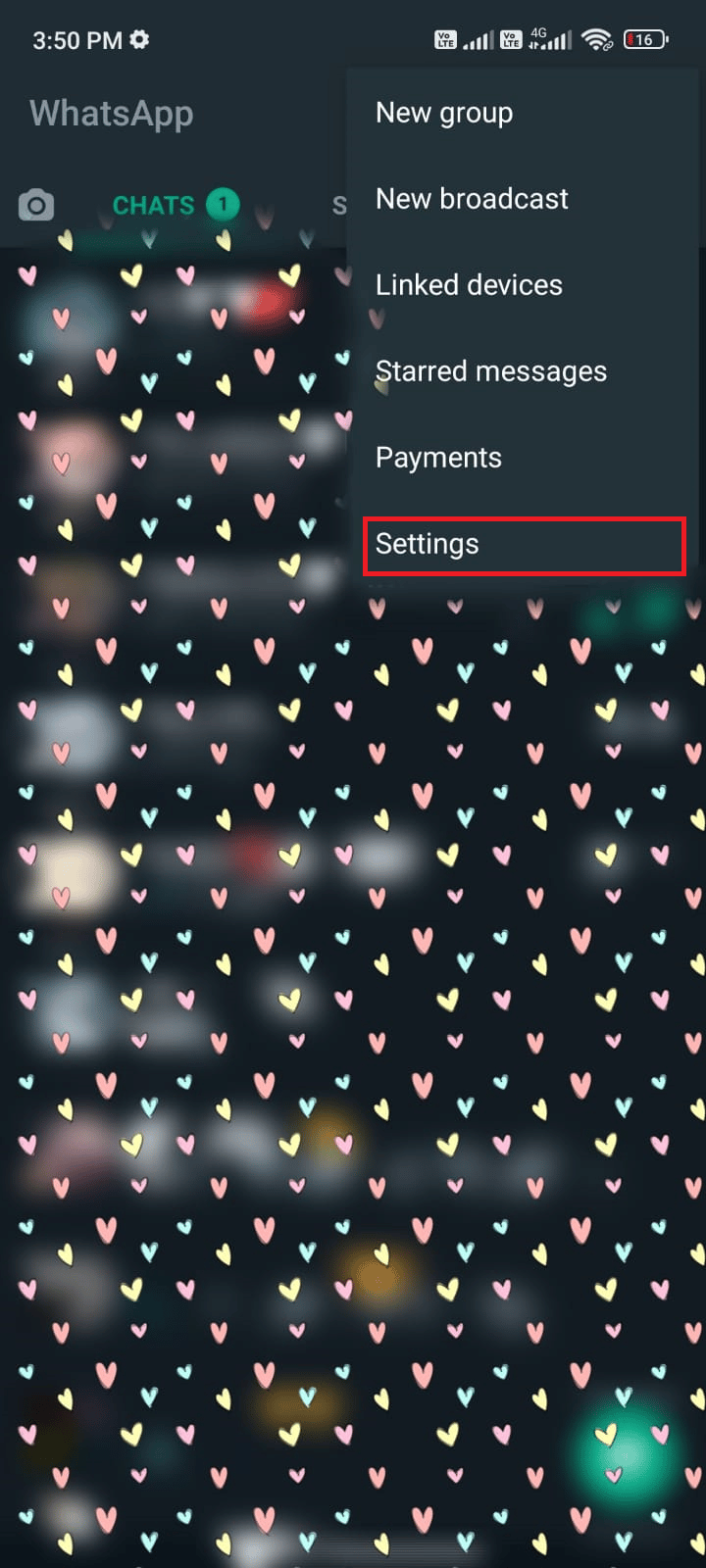
3. Sélectionnez « Stockage et données ».
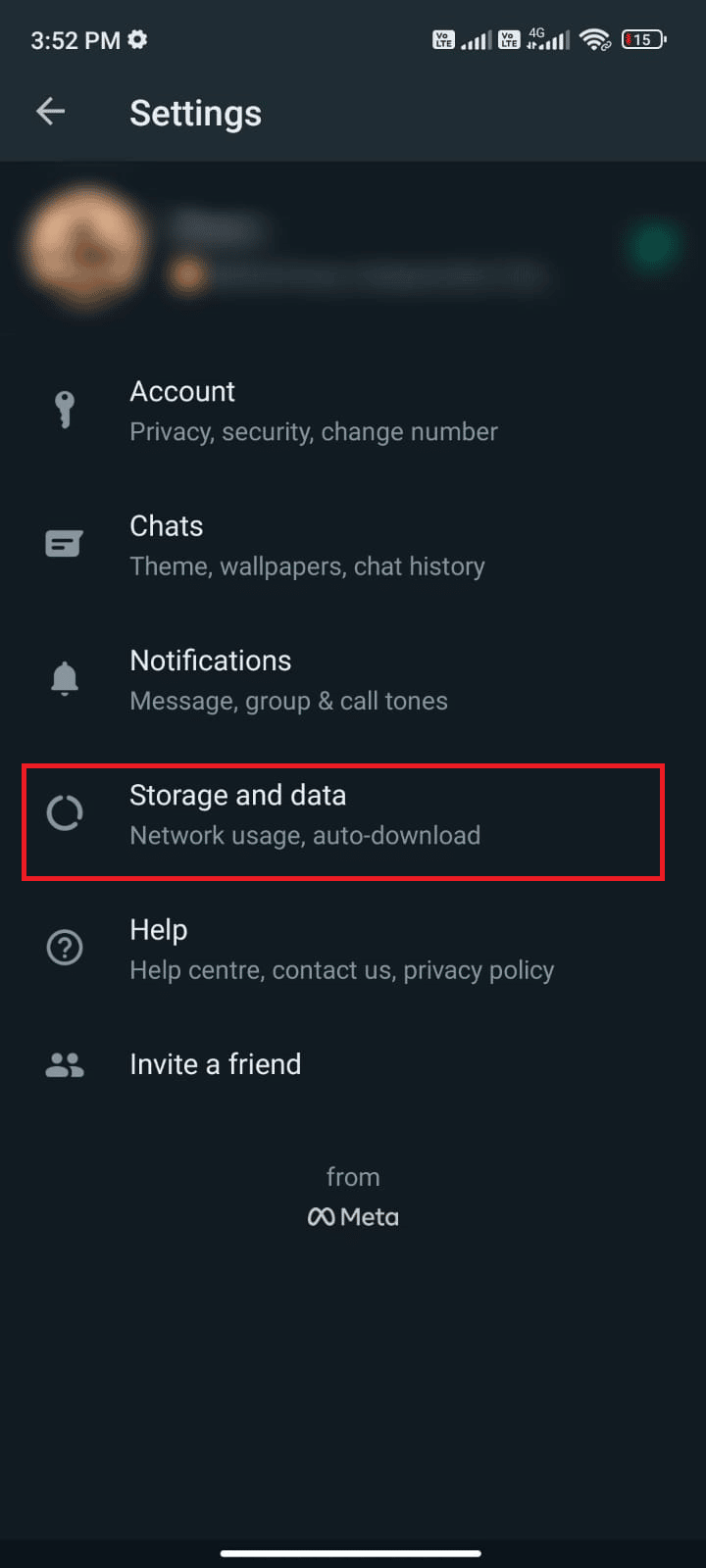
4. Appuyez sur « Gérer le stockage ».
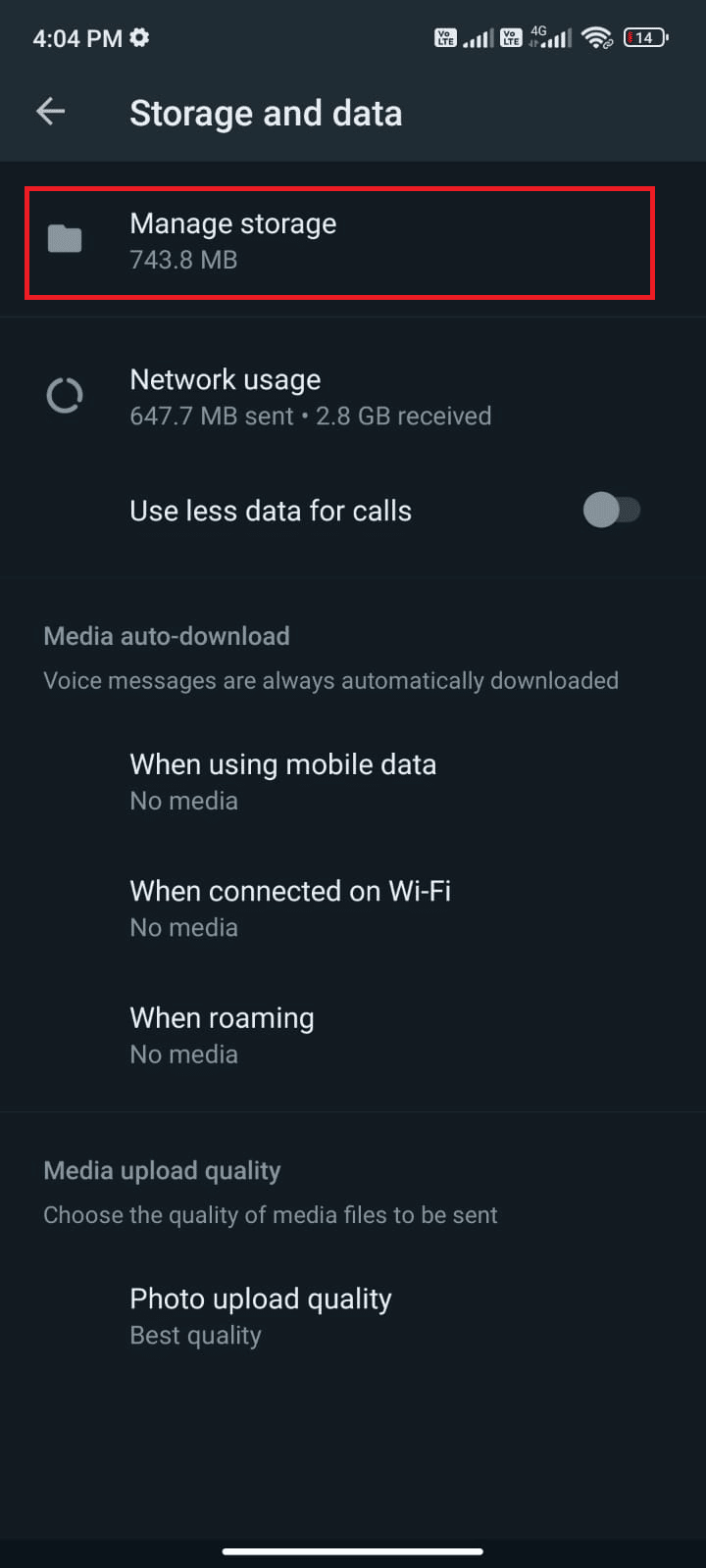
5. Choisissez la conversation concernée.